Sony FJ1 Service Manual
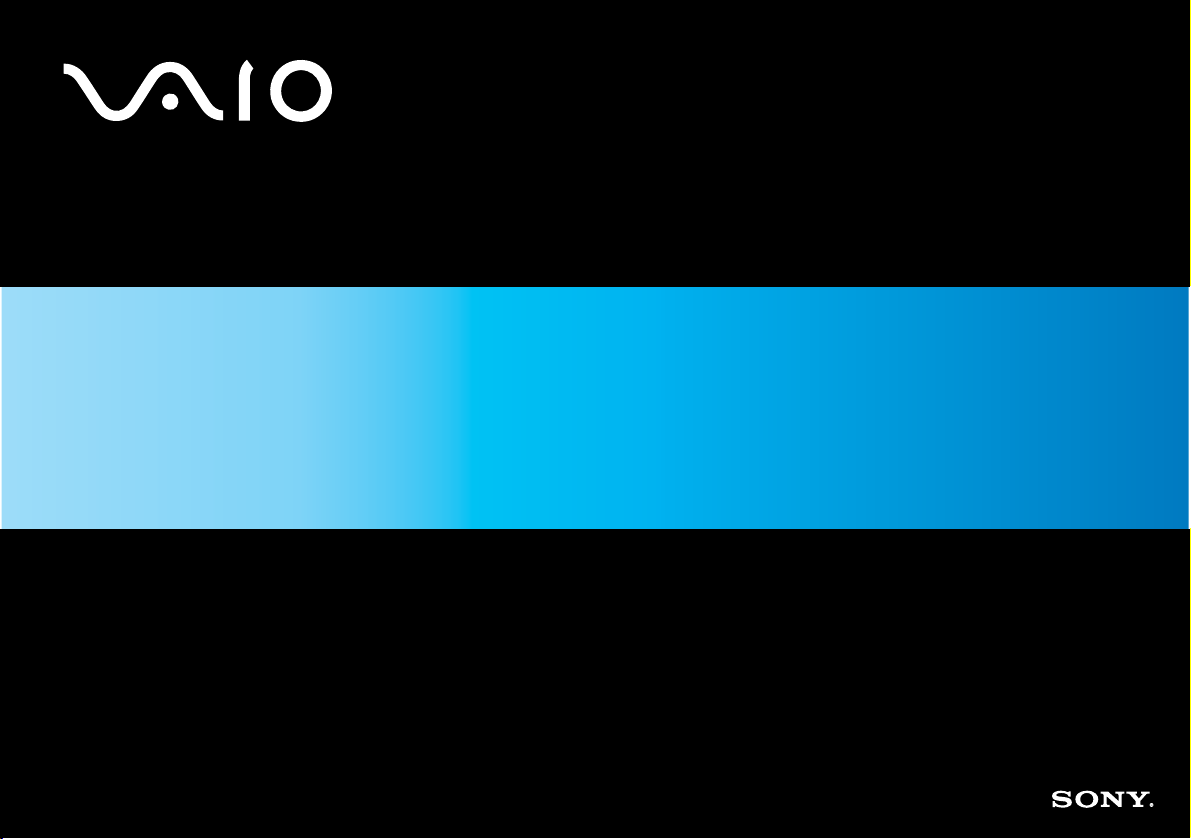
Uživatelská příručka
Osobní počítač
Řada VGN-FJ
N
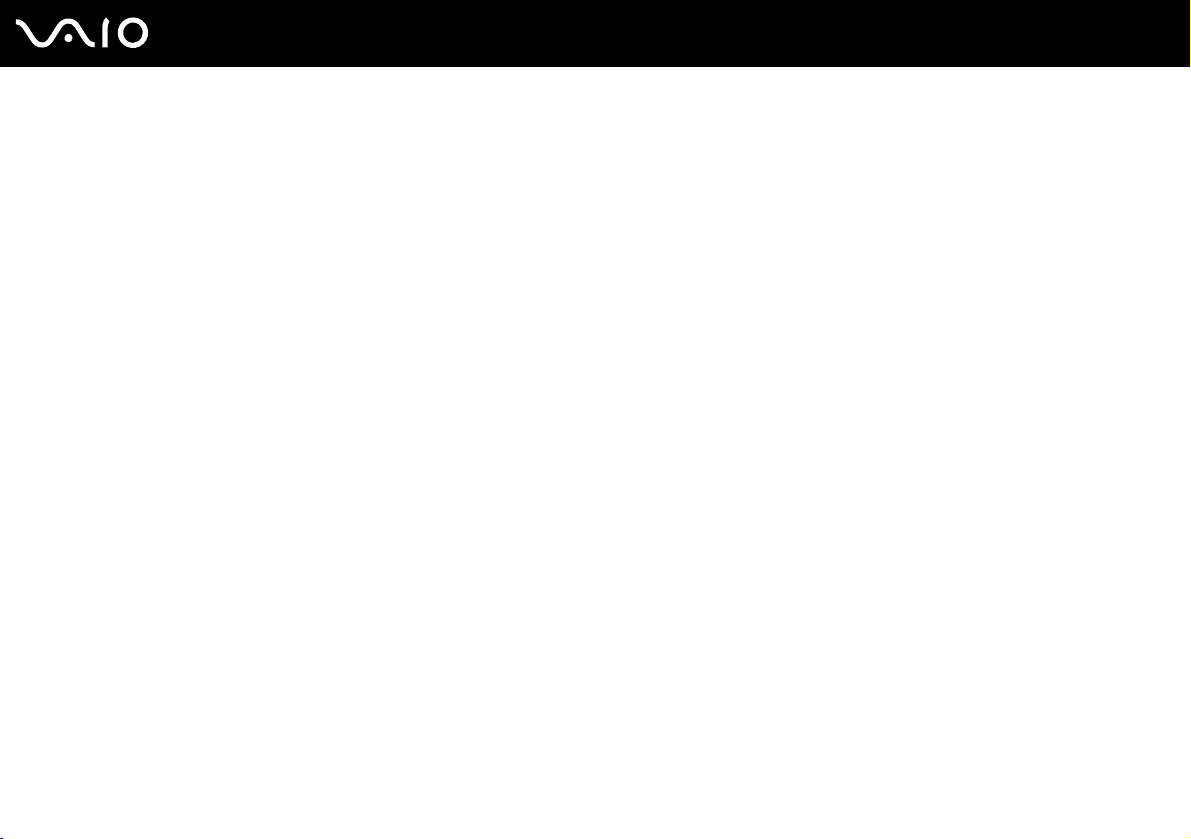
Obsah
Před zahájením práce ........................................................................................................................................................5
Upozornění...................................................................................................................................................................5
E
NERGY STAR ...............................................................................................................................................................6
Dokumentace ...............................................................................................................................................................7
Ergonomická pravidla ................................................................................................................................................10
Začínáme .........................................................................................................................................................................12
Umístění ovládacích prvků a portů .............................................................................................................................13
Kontrolky ....................................................................................................................................................................20
Připojení zdroje napájení............................................................................................................................................21
Používání akumulátoru...............................................................................................................................................22
Bezpečné vypnutí počítače ........................................................................................................................................26
Práce s počítačem VAIO ..................................................................................................................................................27
Používání klávesnice..................................................................................................................................................28
Používání dotykové podložky .....................................................................................................................................30
Používání tlačítek se speciálními funkcemi ................................................................................................................31
Používání integrované kamery MOTION EYE ...........................................................................................................32
Používání optické jednotky.........................................................................................................................................33
Používání karet PC Card............................................................................................................................................41
Používání médií Memory Stick ...................................................................................................................................44
Používání sítě Internet................................................................................................................................................48
Používání bezdrátové komunikace Wireless LAN (WLAN) ........................................................................................49
2
nN
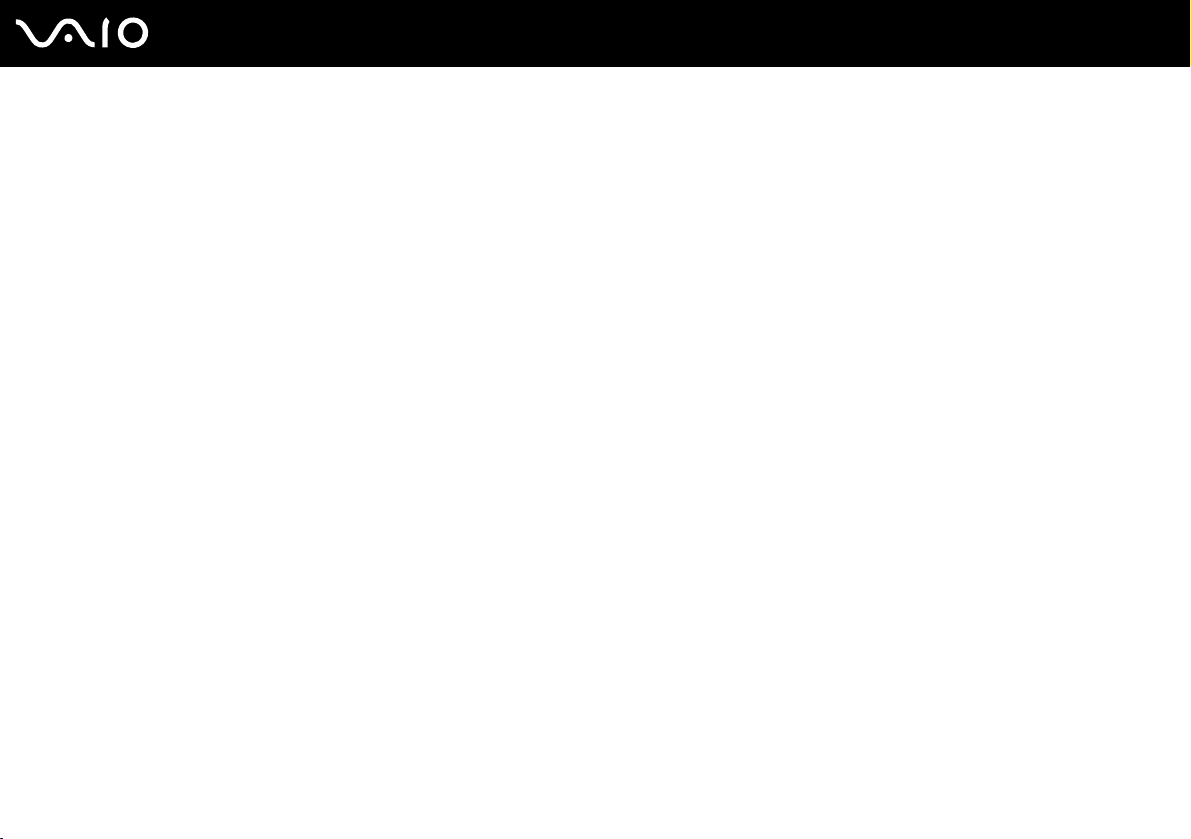
3
nN
Práce s periferními zařízeními ..........................................................................................................................................58
Připojení replikátoru portů ..........................................................................................................................................59
Připojení externích reproduktorů................................................................................................................................63
Připojení externího zobrazovacího zařízení................................................................................................................64
Výběr režimu zobrazení .............................................................................................................................................69
Používání funkce více monitorů .................................................................................................................................70
Připojení externího mikrofonu ....................................................................................................................................72
Připojení zařízení s rozhraním USB ...........................................................................................................................73
Připojení tiskárny........................................................................................................................................................76
Připojení zařízení s rozhraním i.LINK.........................................................................................................................78
Připojení k síti (LAN) ..................................................................................................................................................80
Přizpůsobení počítače VAIO ............................................................................................................................................81
Nastavení hesla .........................................................................................................................................................82
Nastavení počítače programem VAIO Control Center ...............................................................................................85
Používání úsporných režimů ......................................................................................................................................86
Řízení spotřeby programem VAIO Power Management ............................................................................................91
Inovování počítače VAIO..................................................................................................................................................93
Přidávání a odebírání paměti .....................................................................................................................................94
Bezpečnostní zásady .....................................................................................................................................................100
Manipulace s displejem............................................................................................................................................101
Používání zdroje napájení........................................................................................................................................102
Manipulace s počítačem ..........................................................................................................................................103
Práce s integrovanou kamerou MOTION EYE.........................................................................................................105
Manipulace s disketami............................................................................................................................................105
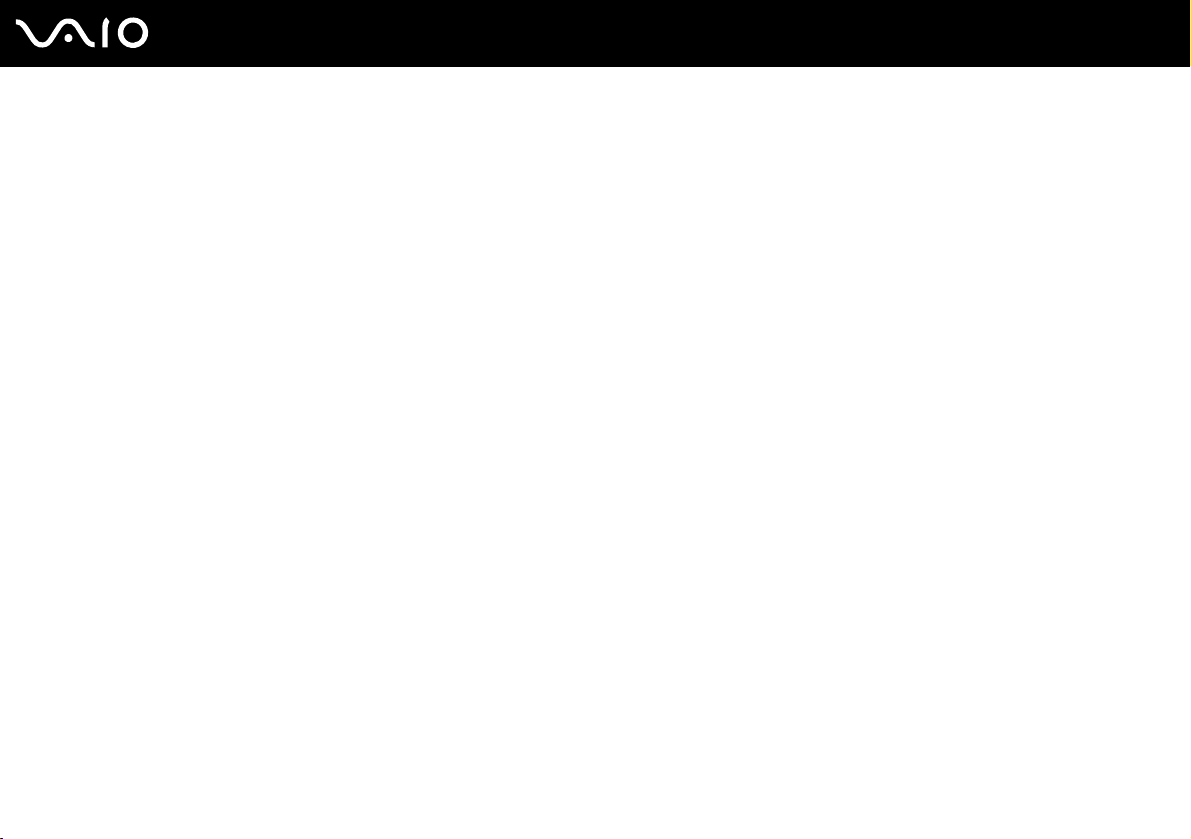
4
nN
Manipulace s disky...................................................................................................................................................106
Používání akumulátoru.............................................................................................................................................107
Používání sluchátek .................................................................................................................................................108
Používání médií Memory Stick .................................................................................................................................108
Manipulace s pevným diskem..................................................................................................................................109
Řešení potíží...................................................................................................................................................................110
Řešení potíží s optickou jednotkou...........................................................................................................................111
Řešení potíží s kartami PC Card ..............................................................................................................................114
Řešení potíží s modemem........................................................................................................................................115
Řešení potíží s bezdrátovými sítěmi.........................................................................................................................117
Řešení potíží řízení spotřeby....................................................................................................................................120
Řešení potíží s externími monitory ...........................................................................................................................121
Řešení potíží se zvukem (reproduktory)...................................................................................................................123
Řešení potíží se zvukem (mikrofon) .........................................................................................................................124
Řešení potíží s disketami .........................................................................................................................................125
Řešení potíží s tiskárnami ........................................................................................................................................126
Řešení potíží se zařízeními s rozhraním i.LINK........................................................................................................128
Řešení potíží s integrovanou kamerou MOTION EYE .............................................................................................129
Možnosti podpory ...........................................................................................................................................................132
Informace o podpoře společnosti Sony....................................................................................................................132
e-Support .................................................................................................................................................................133
Ochranné známky ....................................................................................................................................................135
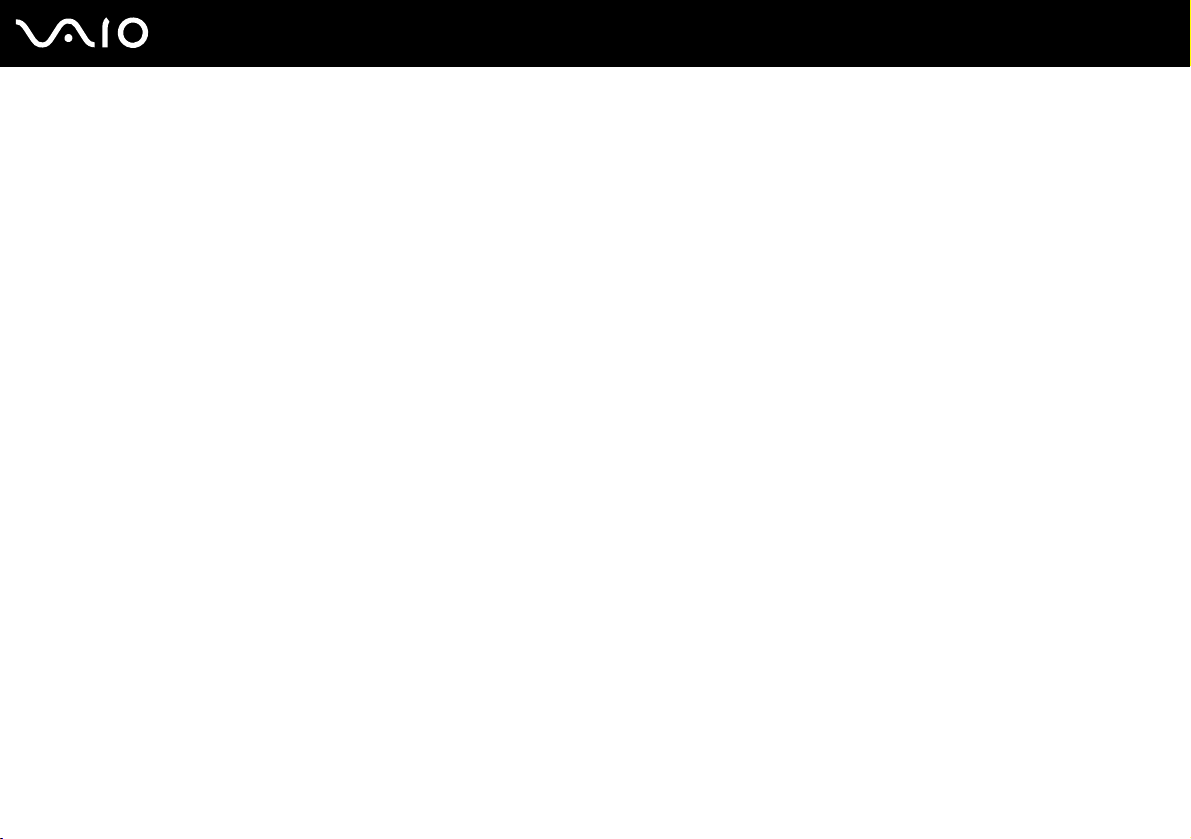
5
nN
Před zahájením práce
Před zahájením práce
Blahopřejeme vám k zakoupení tohoto počítače Sony VAIO® a vítáme vás v elektronické uživatelské příručce.
Společnost Sony využila špičkových technologií v oblasti zvuku, obrazu, výpočetní techniky a komunikací, aby vám
poskytla nejmodernější osobní počítač.
Upozornění
© 2005 Sony Corporation. Všechna práva vyhrazena.
Kopírování, překládání nebo převádění celé této příručky a v ní popsaného softwaru nebo jejich částí na jinou elektronickou
formu bez předchozího písemného svolení je zakázáno.
Společnost Sony Corporation neposkytuje na tuto příručku, software ani další uvedené informace žádnou záruku a na žádnou
z těchto položek výslovně neposkytuje žádné předpokládané záruky nebo záruky vztahující se k obchodovatelnosti nebo
vhodnosti pro určitý účel. Společnost Sony Corporation nenese žádnou odpovědnost za nepřímé, následné nebo zvláštní
škody, bez ohledu na to, zda se zakládají na trestném činu, smlouvě nebo jinak, které vznikly v souvislosti s touto příručkou,
softwarem nebo dalšími uvedenými informacemi nebo jejich použitím.
Macrovision: Tento produkt obsahuje technologii na ochranu autorských práv, která je chráněna patenty USA a dalšími právy
na duševní vlastnictví. Používání této technologie musí být schváleno společností Macrovision a není-li společností
Macrovision schváleno jinak, je určena pouze pro domácí nebo jiné omezené způsoby používání. Zpětná analýza a převod
ze strojového kódu jsou zakázány.
Značky ™ a ® nejsou v této příručce uváděny.
Společnost Sony Corporation si vyhrazuje právo na úpravy této příručky nebo obsažených informací bez předchozího
upozornění. Používání softwaru popsaného v této příručce se řídí podmínkami samostatné licenční smlouvy s uživatelem.
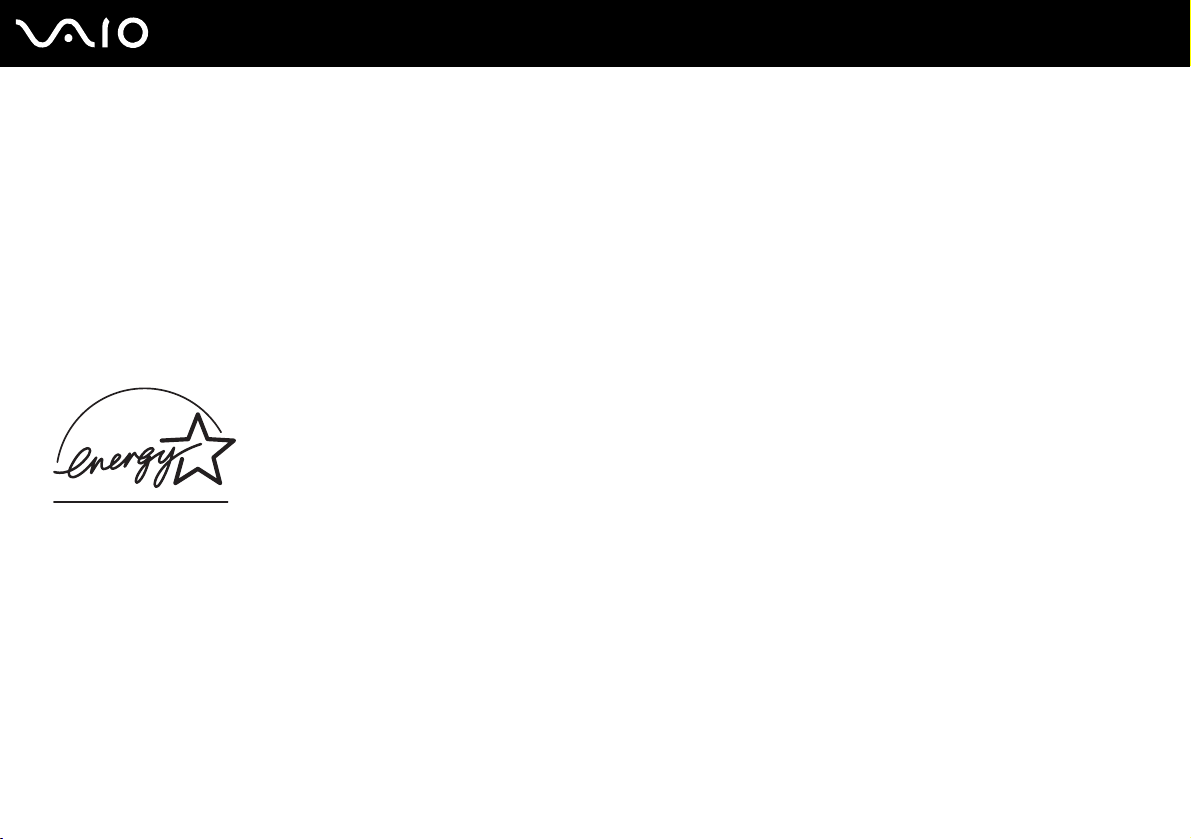
6
nN
Před zahájením práce
ENERGY STAR
Jako partner programu ENERGY STAR společnost Sony prohlašuje, že tento výrobek splňuje předpisy programu ENERGY STAR
pro úsporu energie.
International E
úsporných počítačů a kancelářského vybavení. Tento program podporuje vývoj a šíření výrobků, jejichž funkce umožňují
účinně snižovat spotřebu energie. Jedná se o otevřený systém s dobrovolnou účastí subjektů. Program je zaměřen na
kancelářské vybavení, jako například počítače, displeje, tiskárny, faxy a kopírky. V rámci účastnických zemí se pro tyto
produkty používají jednotné standardy a loga.
E
NERGY STAR je registrovaná ochranná známka v USA.
NERGY STAR Office Equipment Program je mezinárodní program, který podporuje používání energeticky
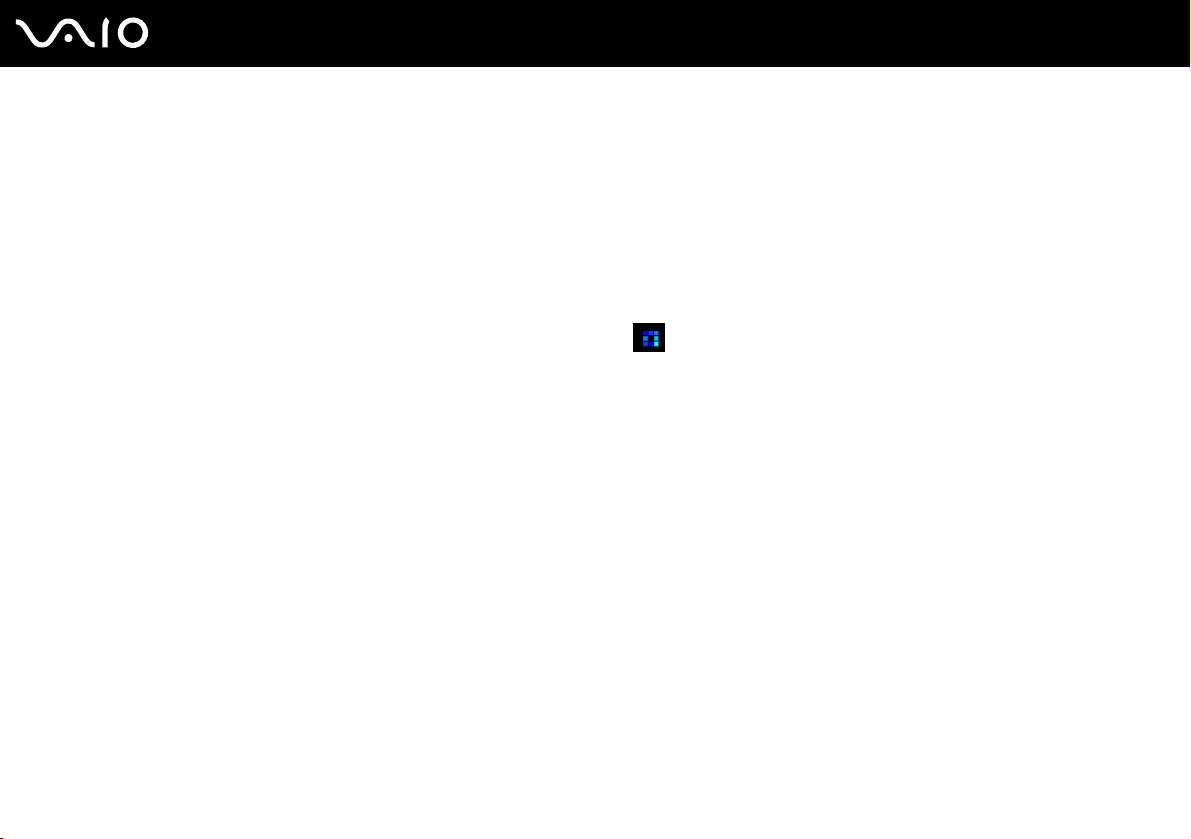
7
nN
Před zahájením práce
Dokumentace
Sada dokumentace obsahuje tištěné informace a uživatelské příručky, které jsou určeny pro čtení v počítači VAIO.
Příručky jsou ve formátu PDF, takže si je můžete snadno prohlížet a tisknout.
Dobrým začátkem pro používání notebooku VAIO je portál My Club VAIO — obsahuje úplný souhrn všeho, co potřebujete
pro dokonalé využití notebooku.
Uživatelské příručky jsou umístěny ve složce Documentation, kterou zobrazíte následujícím způsobem:
1 Klepněte na tlačítko Start a klepněte na ikonu My Club VAIO .
2 Klepněte na tlačítko Documentation.
3 Vyberte příručku, kterou si chcete přečíst.
✍
Ručně se můžete k příručkám dostat procházením položek Tento počítač > VAIO (C:) (jednotka C) > Documentation > Documentation a otevřením složky
ve vašem jazyce.
Dokumentace k současně dodávanému příslušenství může být uložena na samostatném disku.
Tištěná dokumentace
❑ Instalační plakát — Popisuje postup od vybalení do spuštění počítače VAIO.
❑ Příručka Specifikace — Obsahuje tabulku technických údajů a seznam softwaru dodávaného s počítačem.
❑ Příručka pro řešení problémů — obsahuje řešení běžných potíží.
❑ Příručka zotavením systému — vysvětluje postup obnovení systému počítače.
❑ Příručky obsahující následující informace: ZÁRUKA, Průvodce bezpečnostními předpisy, Průvodce předpisy pro
modem, Průvodce předpisy bezdrátové sítě LAN a Průvodce předpisy Bluetooth.
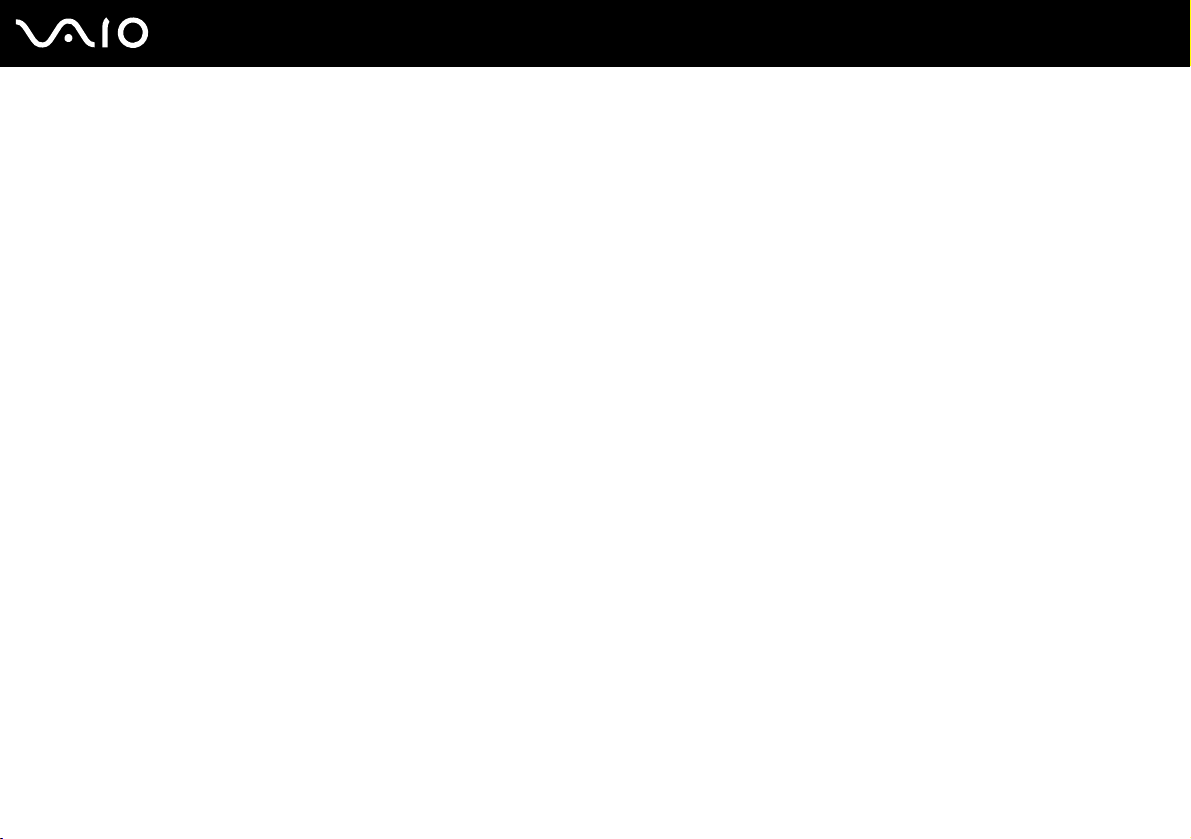
nN
Před zahájením práce
Netištěná dokumentace
My Club VAIO
Ve složce My Club VAIO najdete tyto položky:
Složku Documentation obsahující:
❑ Přístup k příručce Uživatelská příručka (User Guide). Tato příručka podrobně vysvětlujte funkce počítače, způsob
bezpečného a důvěryhodného použití těchto funkcí, připojení periferních zařízení a další informace.
❑ Přístup k portálu Help & Training. Jde o portál nápovědy VAIO Help and Support Center.
❑ Důležité informace o tomto počítači ve formě poznámek a oznámení.
Ve složce My Club VAIO najdete také tyto položky:
❑ Accessories
Chcete rozšířit možnosti svého počítače? Po klepnutí na tuto ikonu si můžete prohlédnout kompatibilní příslušenství.
❑ Software
Cítíte se kreativně? Po klepnutí na tuto ikonu získáte přehled o svém softwaru a možnostech aktualizace.
❑ Wallpapers
Po klepnutí na tuto ikonu si prohlédnete nejpopulárnější tapety Sony a Club VAIO.
❑ Links
Po klepnutí na tuto ikonu si prohlédnete nejpopulárnější servery Sony a Club VAIO.
8
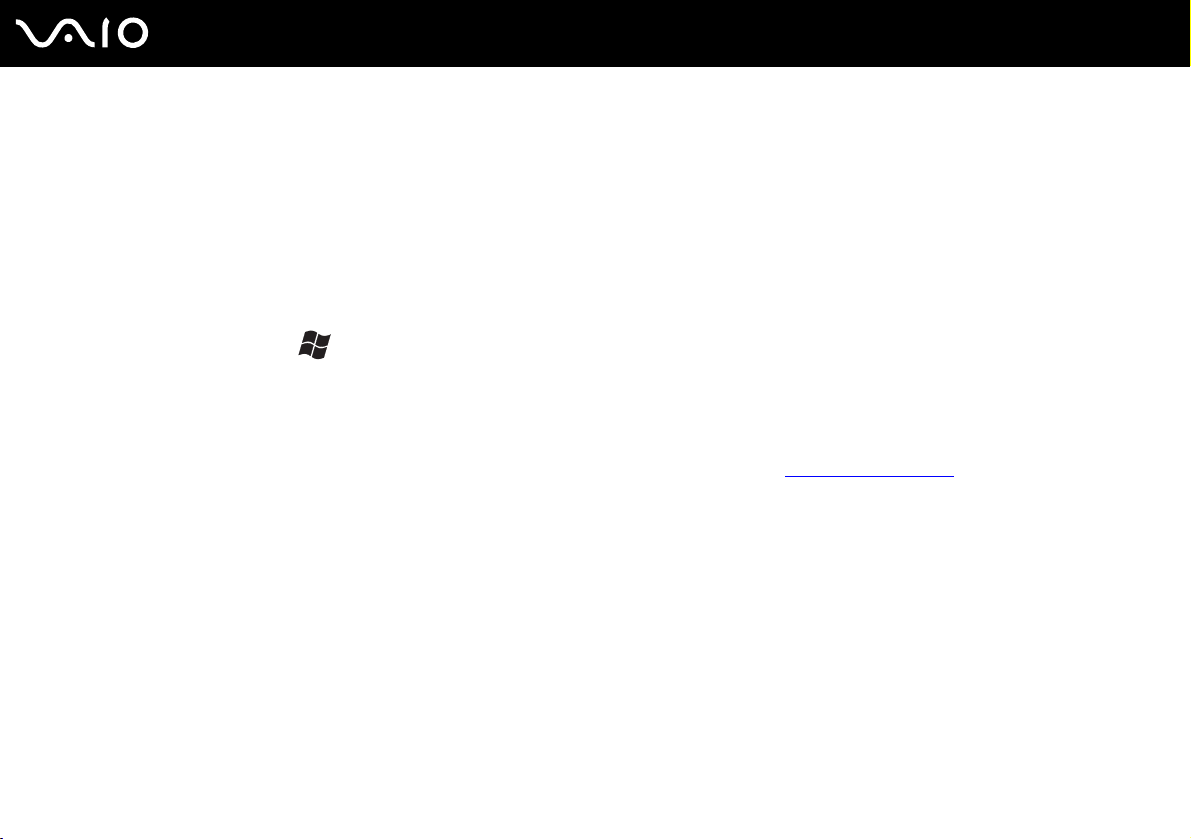
9
nN
Před zahájením práce
Centrum pro nápovědu a odbornou pomoc
Centrum pro nápovědu a odbornou pomoc je vyčerpávající zdroj praktických rad, kurzů a prezentací výuky práce
se systémem Microsoft Windows XP a počítačem.
V nápovědě můžete pomocí funkce hledání, rejstříku a obsahu zobrazit všechny zdroje nápovědy systému Windows včetně
zdrojů umístěných v síti Internet.
Chcete-li otevřít Centrum pro nápovědu a odbornou pomoc, klepněte na tlačítko Start a klepněte na možnost
Nápověda a odborná pomoc. Do okna Centrum pro nápovědu a odbornou pomoc můžete přejít také stisknutím
klávesy Microsoft Windows a klávesy F1.
Další zdroje
❑ Podrobné informace o funkcích a řešení potíží s používaným softwarem najdete v souborech elektronické nápovědy.
❑ Elektronické výukové programy pro oblíbený software VAIO najdete na serveru www.club-vaio.com
.
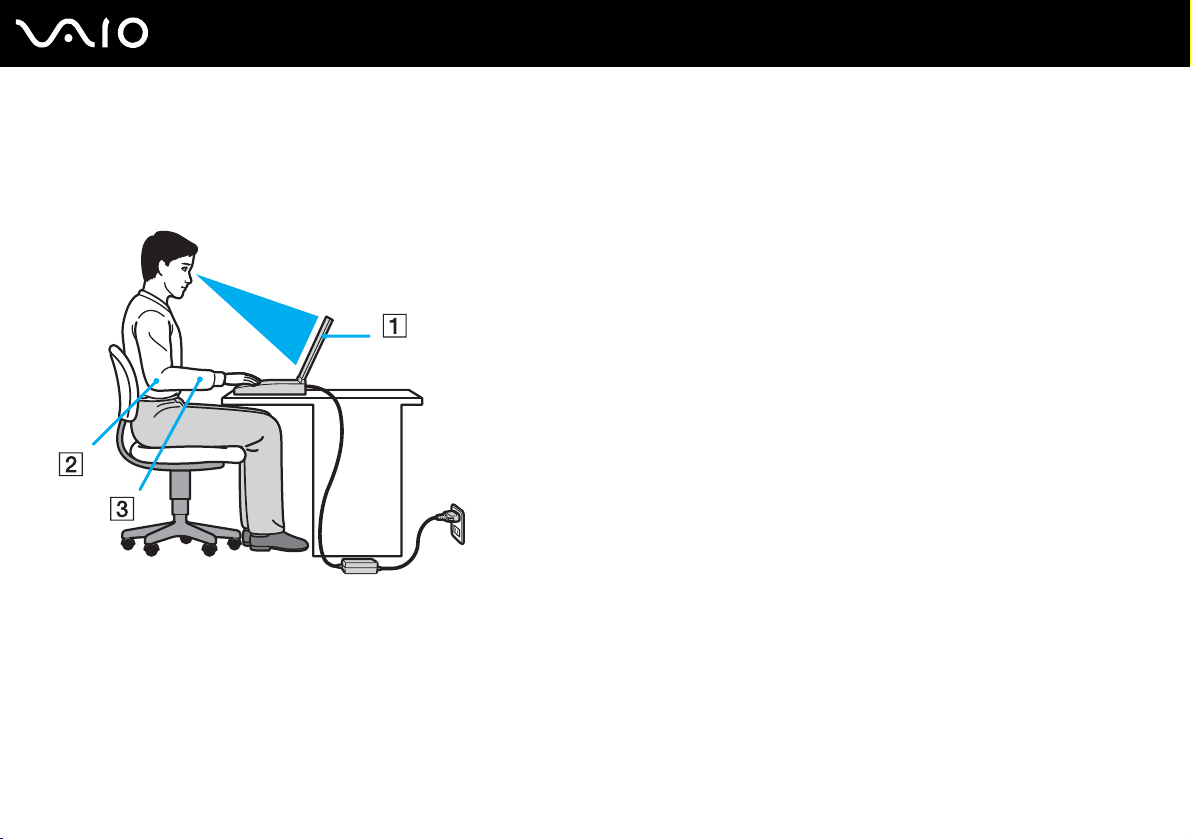
nN
Před zahájením práce
Ergonomická pravidla
Tento počítač budete používat jako přenosné zařízení v různých prostředích. Při používání počítače v kanceláři i v terénu
v co největší míře dodržujte následující ergonomická pravidla:
10
❑ Poloha počítače – postavte počítač přímo před sebe (1). Při používání klávesnice, dotykové podložky nebo externí myši
udržujte předloktí vodorovně (2) a mějte zápěstí v neutrální, uvolněné poloze (3). Paže nechejte volně splývat podél těla.
Během práce s počítačem dělejte přestávky. Nadměrně dlouhé používání počítače může způsobit přetížení svalů nebo
šlach.
❑ Kancelářské vybavení a poloha – použijte židli s dobrou opěrou zad. Nastavte výšku židle tak, aby celá plocha chodidel
spočívala na podlaze. Pro zvýšení pohodlí lze použít opěrku chodidel. Seďte volně a vzpřímeně. Neohýbejte se dopředu
ani se nezaklánějte příliš dozadu.
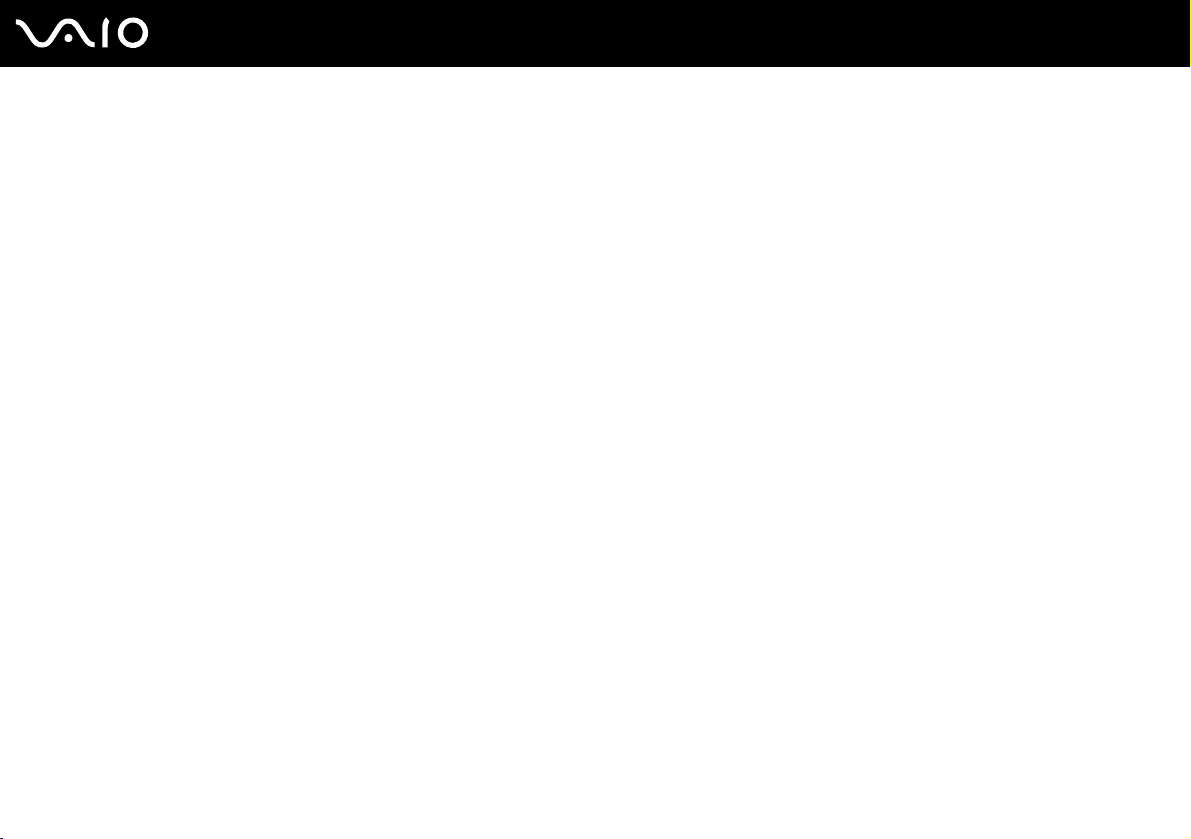
11
nN
Před zahájením práce
❑ Úhel pohledu na displej počítače – pomocí funkce naklánění nastavte optimální polohu displeje. Správným nastavením
polohy displeje lze snížit namáhání zraku a svalovou únavu. Rovněž nastavte jas zobrazení.
❑ Osvětlení – umístěte počítač tak, aby se na displeji neodráželo světlo nebo záblesky z oken nebo osvětlení. Používejte
nepřímé osvětlení, světlo, které nevytváří na displeji jasná místa. Můžete také zakoupit příslušenství monitoru pro omezení
odrazu světla. Správné osvětlení zvyšuje pohodlí a efektivitu práce.
❑ Umístění externího monitoru – při používání externího monitoru jej umístěte do vzdálenosti umožňující pohodlné
sledování. Sedíte-li před monitorem, musí se obrazovka nacházet v rovině očí nebo o něco níže.
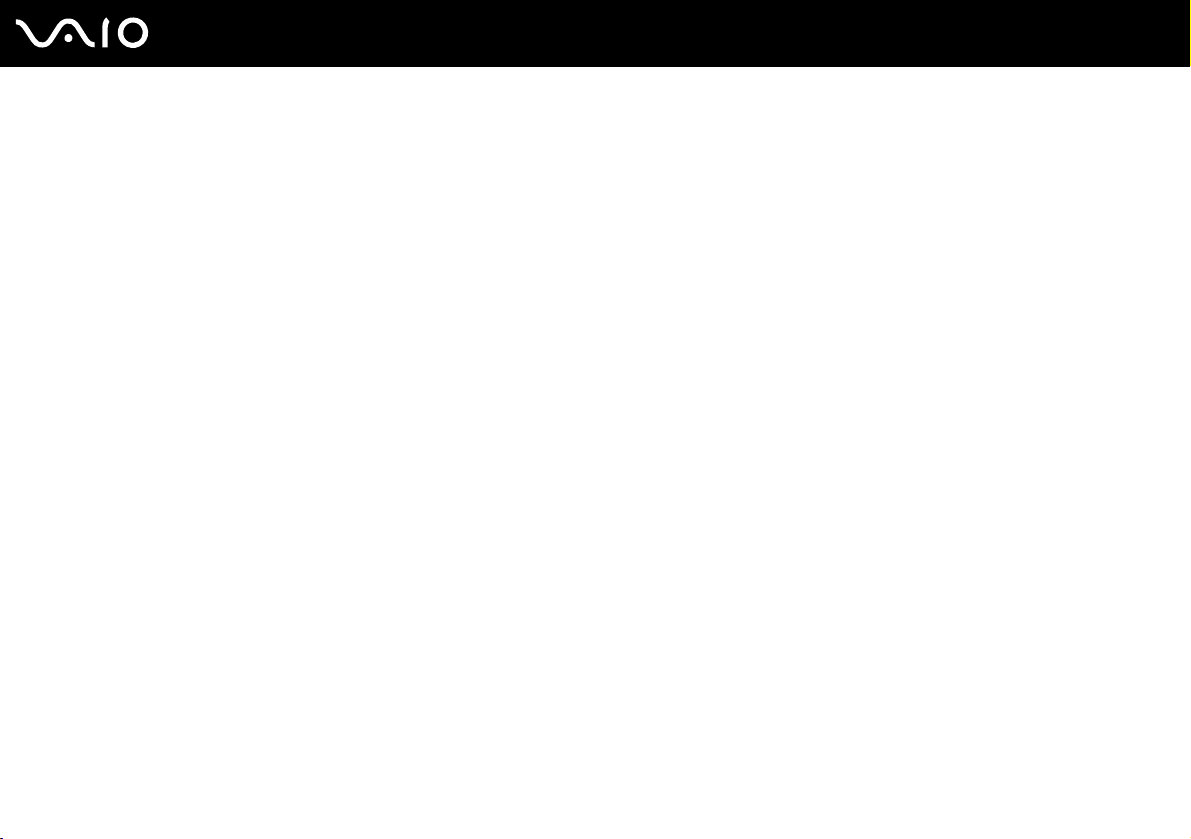
Začínáme
Tato část popisuje zahájení práce s počítačem VAIO.
❑ Umístění ovládacích prvků a portů (str. 13)
❑ Kontrolky (str. 20)
❑ Připojení zdroje napájení (str. 21)
❑ Používání akumulátoru (str. 22)
❑ Bezpečné vypnutí počítače (str. 26)
12
nN
Začínáme
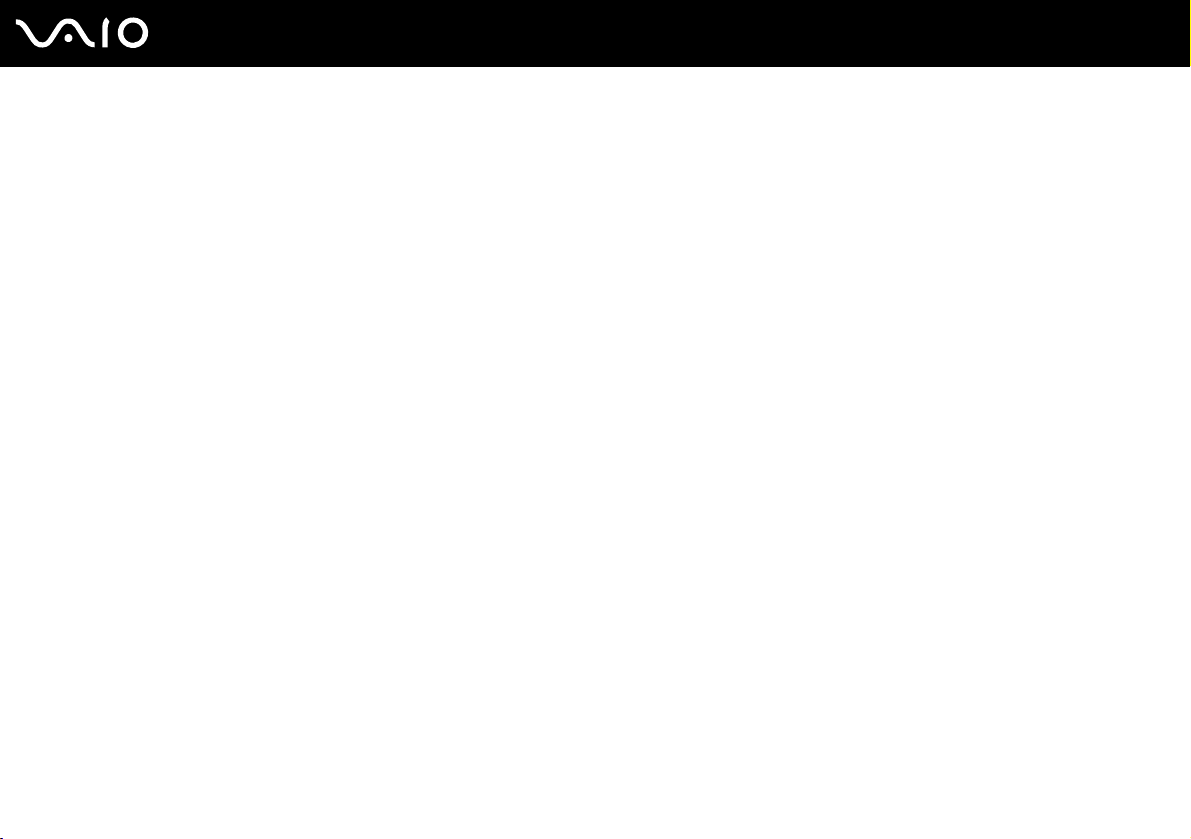
Umístění ovládacích prvků a portů
Podle následujících stránek si osvojte umístění ovládacích prvků a portů.
!
Následující obrázky se od vašeho modelu mohou lišit (podle země, ve které bydlíte).
13
nN
Začínáme
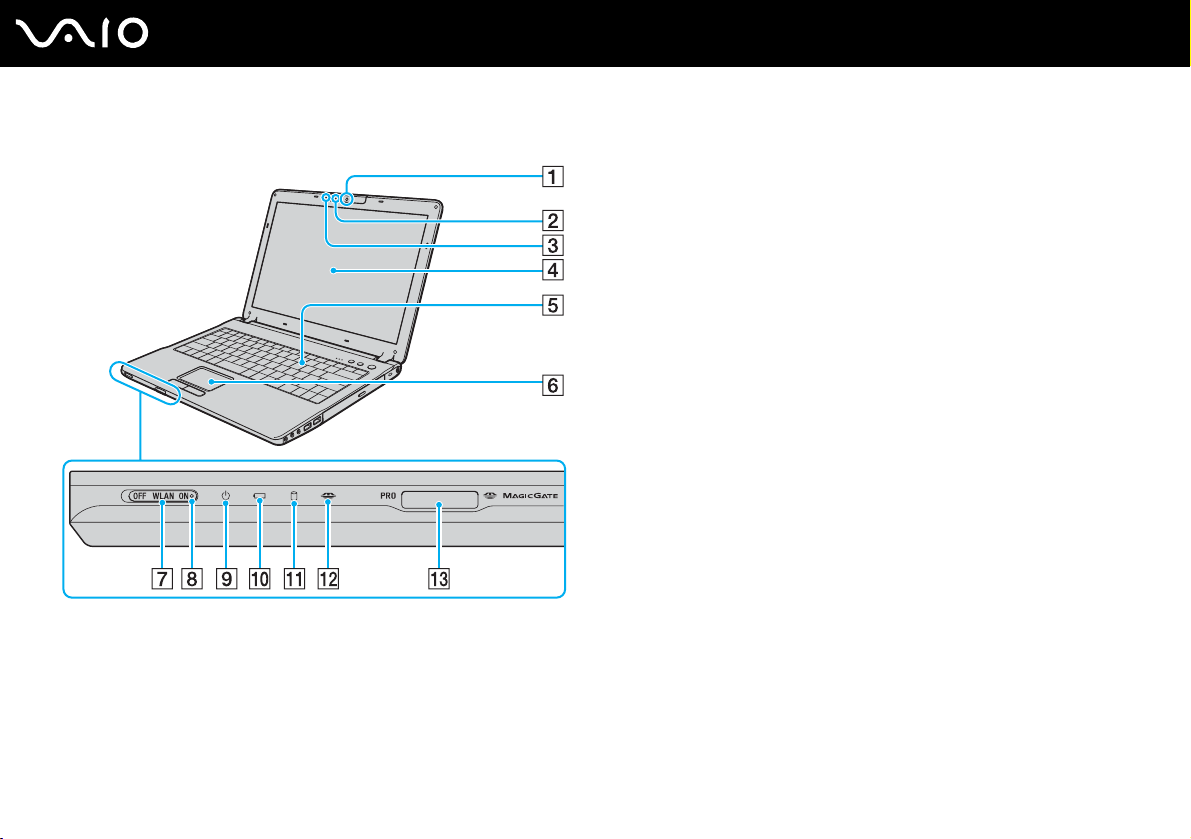
Pohled zepředu
nN
A Integrovaná kamera MOTION EYE (str. 32)
B Kontrolka integrované kamery MOTION EYE (str. 20)
C Interní mikrofon (mono)
D Obrazovka LCD (str. 101)
E Klávesnice (str. 28)
F Dotyková podložka (str. 30)
G Přepínač WLAN (Wireless LAN) (str. 49)
H Kontrolka WLAN (Wireless LAN) (str. 20)
I Kontrolka napájení (str. 20)
J Kontrolka akumulátoru (str. 20)
K Kontrolka pevného disku (str. 20)
L Kontrolka Memory Stick (str. 20)
M Zásuvka Memory Stick
* Počítač podporuje média Memory Stick Duo a vysokou rychlost a kapacitu
Memory Stick Pro.
*
(str. 44)
14
Začínáme
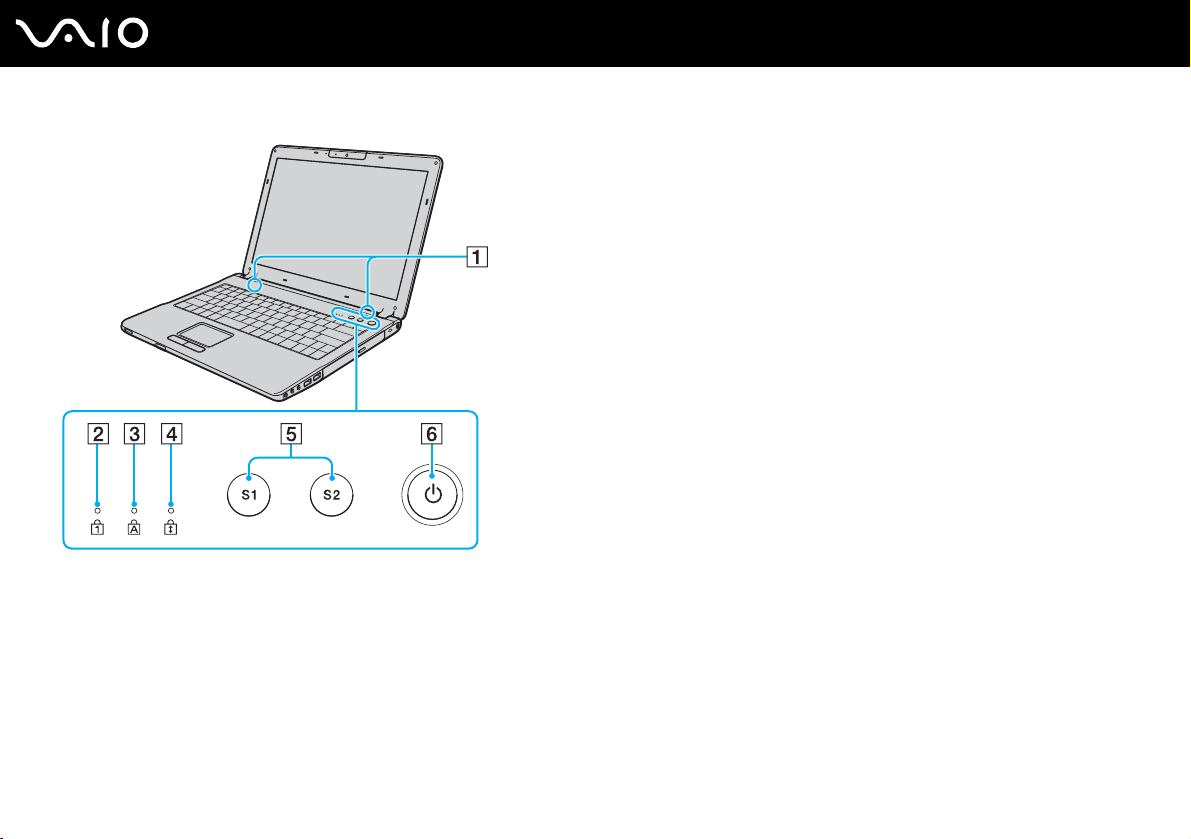
Reproduktory
A
B Kontrolka Num Lock (str. 20)
C Kontrolka Caps Lock (str. 20)
D Kontrolka Scroll Lock (str. 20)
E Tlačítka S1/S2 (str. 31)
F Vypínač
15
nN
Začínáme
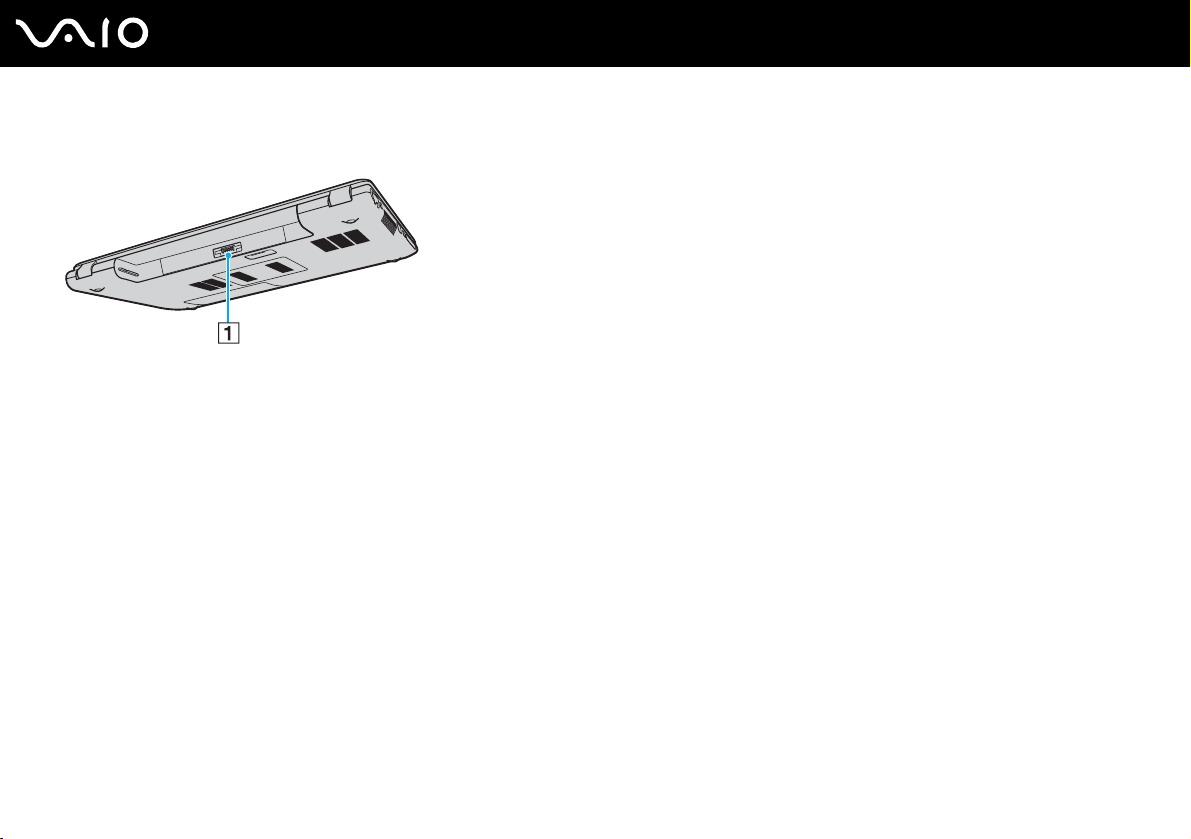
Pohled zezadu
A Konektor akumulátoru (str. 22)
16
nN
Začínáme
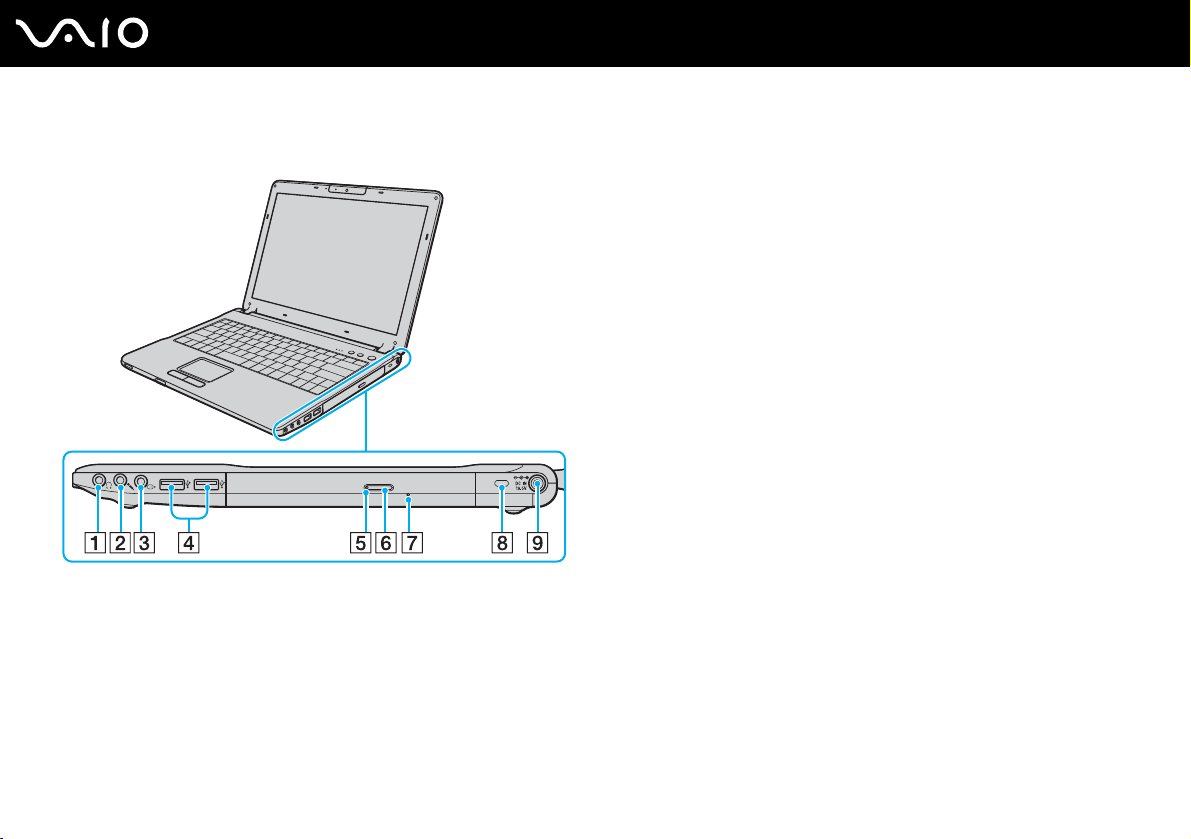
Pohled zprava
A Konektor pro sluchátka (str. 63)
B Konektor mikrofonu (str. 72)
C Výstupní AV konektor (str. 67)
D Porty Hi-Speed USB (USB 2.0)
E Kontrolka optické jednotky (str. 20)
F Tlačítko pro vysunutí jednotky (str. 33)
G Otvor pro ruční vysunutí (str. 111)
H Bezpečnostní otvor
I Konektor ss napájení (str. 21)
* Podporuje vysokou, plnou i nízkou rychlost.
*
(str. 73)
17
nN
Začínáme
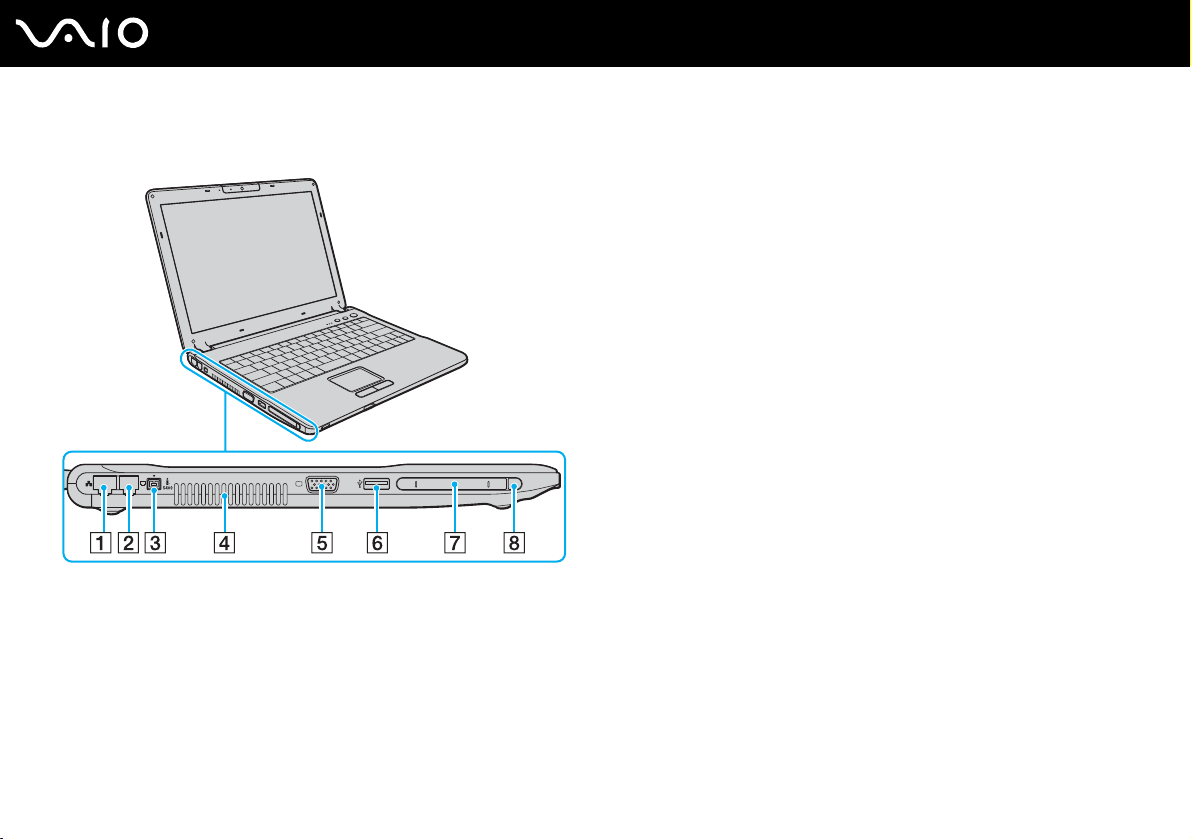
Pohled zleva
18
nN
Začínáme
A Sít’ový port (Ethernet)
*1
(str. 80)
B Konektor modemu (str. 48)
C Port i.LINK
®
(IEEE1394) S400 (str. 78)
D Větrací otvor
E Port monitoru (VGA)
F Port Hi-Speed USB (USB 2.0)
*1
(str. 65)
*2
(str. 73)
G Patice pro kartu PC Card (str. 41)
H Tlačítko pro vysunutí karty PC Card (str. 43)
*1
Při připojení počítače k volitelnému replikátoru portů nefunguje.
*2
Podporuje vysokou, plnou i nízkou rychlost.
Při připojení počítače k volitelnému replikátoru portů není k dispozici.
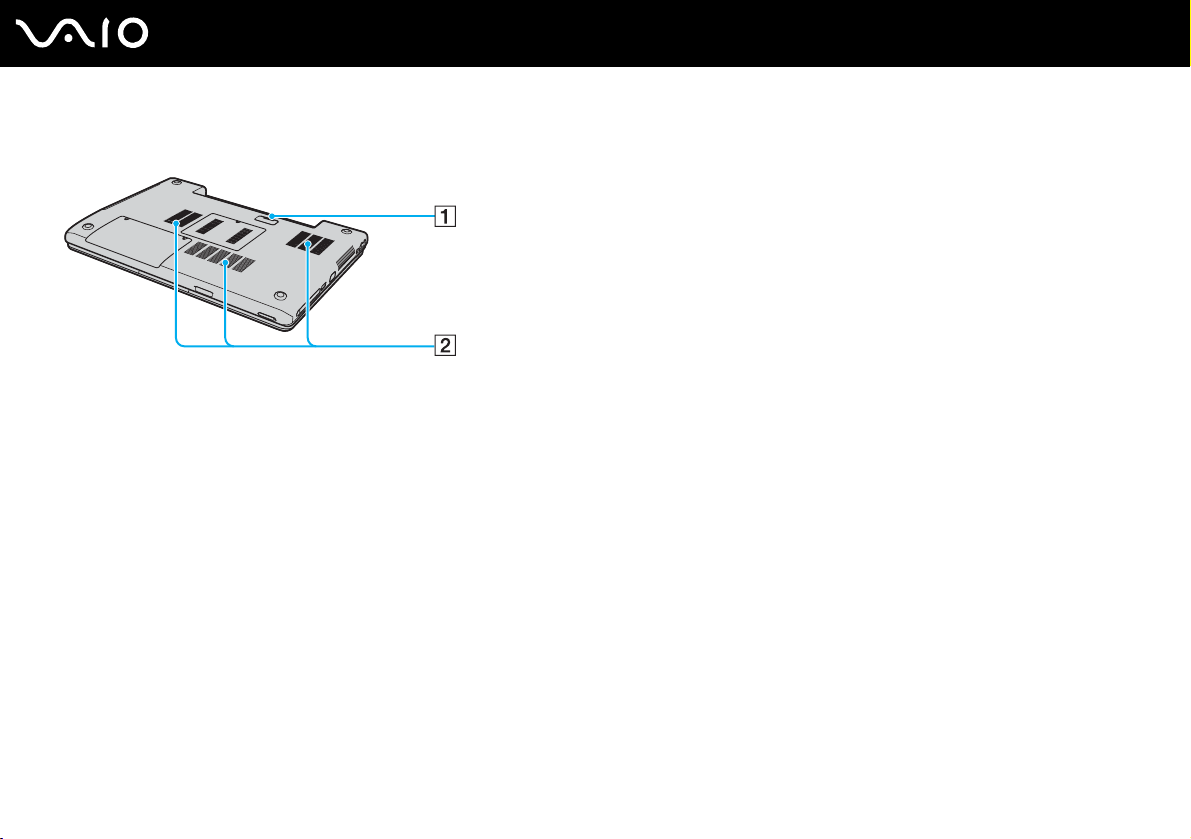
Pohled zespodu
A Konektor replikátoru portů (str. 59)
B Větrací otvory
19
nN
Začínáme
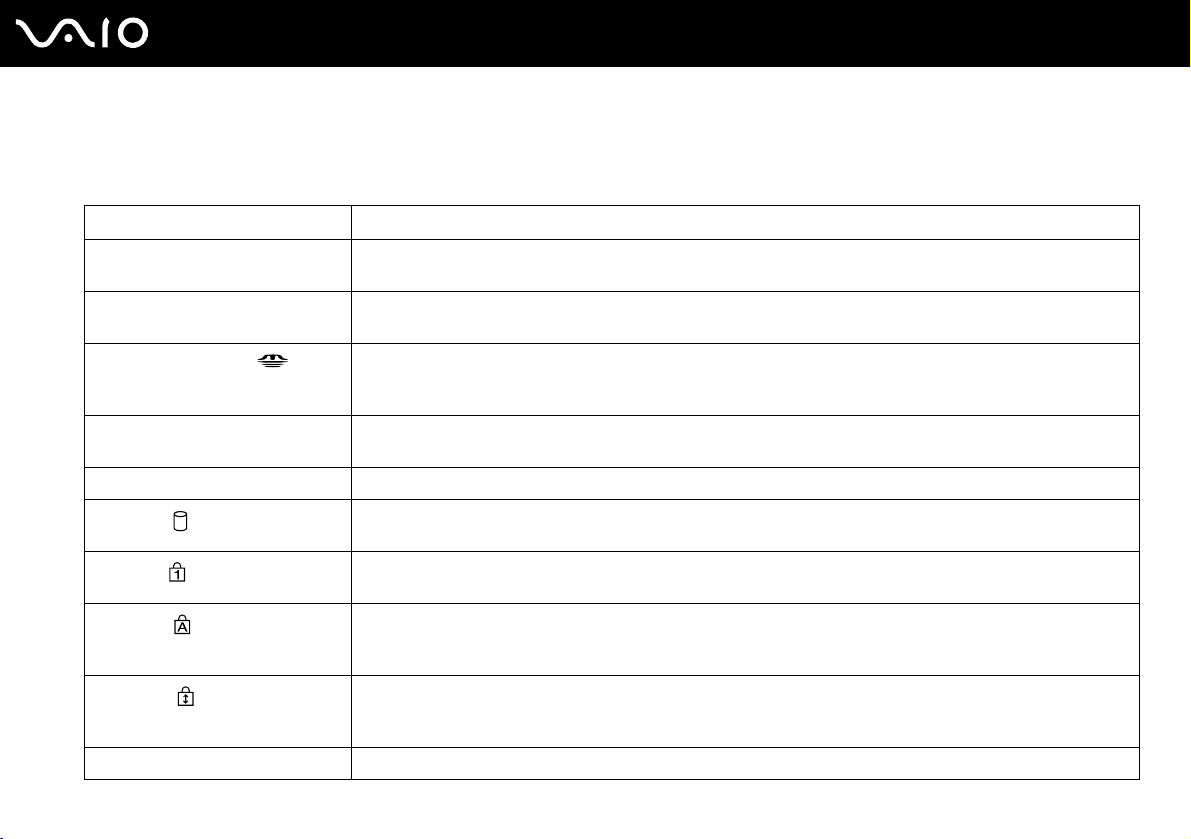
Kontrolky
Počítač je vybaven těmito kontrolkami.
Kontrolka Funkce
Napájení 1 Svítí, když je počítač zapnut, bliká v úsporném režimu (Standby) a nesvítí, když je počítač v režimu spánku
(Hibernate) nebo vypnut.
Baterie e Svítí, když je počítač napájen z akumulátoru, bliká, když se blíží stav nedostatečného napětí akumulátoru
Memory Stick Pro/Duo
Optická jednotka Svítí, když systém zapisuje data na optickou jednotku nebo je z ní čte. Když nesvítí, počítač optickou
Integrovaná kamera MOTION EYE Svítí, když integrovaná kamera MOTION EYE pracuje.
Pevný disk
Num Lock
Caps Lock
Scroll Lock
WIRELESS LAN Svítí, když pracuje funkce bezdrátové komunikace Wireless LAN.
a dvojitě bliká při nabíjení.
Svítí, když systém na médium Memory Stick zapisuje data nebo je z něj čte. Když tato kontrolka svítí,
nepřecházejte do úsporného režimu (Standby) ani počítač nevypínejte. Když kontrolka nesvítí, počítač
médium Memory Stick nepoužívá.
jednotku nepoužívá.
Svítí, když systém na pevný disk zapisuje data nebo je z něj čte. Když tato kontrolka svítí, nepřecházejte
do úsporného režimu (Standby) ani počítač nevypínejte.
Stisknutím klávesy Num Lk aktivujete numerickou klávesnici. Dalším stisknutím této klávesy numerickou
klávesnici deaktivujete. Když kontrolka nesvítí, není numerická klávesnice aktivní.
Po stisknutí klávesy Caps Lock budete psát velká písmena. Pokud svítí tato kontrolka a stisknete klávesu Shift,
budete psát malá písmena. Dalším stisknutím klávesy Caps Lock indikátor zhasnete. Když indikátor Caps Lock
nesvítí, můžete pokračovat v normálním psaní.
Stisknutím klávesy Scr Lk měníte způsob rolování displeje. Když indikátor Scr Lk nesvítí, můžete pokračovat
v normálním rolování. Funkce klávesy Scr Lk se liší podle programu, který právě používáte, a nepracuje
ve všech programech.
20
nN
Začínáme
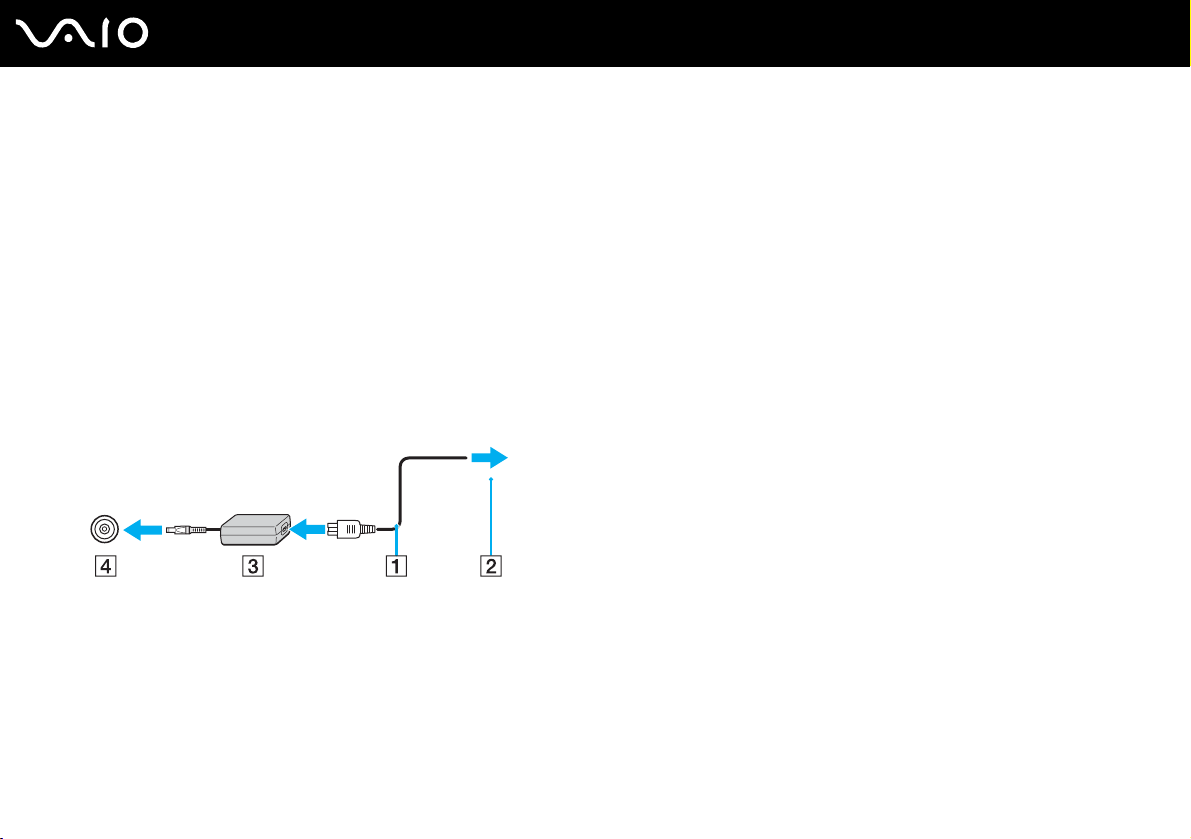
nN
Začínáme
Připojení zdroje napájení
Jako zdroj napájení počítače lze používat adaptér střídavého napětí nebo akumulátor.
Používání adaptéru střídavého napětí (AC)
✍
Používejte počítač pouze s dodaným adaptérem střídavého napětí.
Používání adaptéru střídavého napětí
1 Připojte jeden konec napájecího kabelu (1) k adaptéru střídavého napětí (3).
2 Připojte druhý konec napájecího kabelu k sít’ové zásuvce (2).
3 Připojte kabel adaptéru střídavého napětí (3) ke konektoru DC In (4) v počítači nebo ve (volitelném) replikátoru portů.
21
!
Tvar konektoru pro přívod stejnosměrného napájení se liší podle adaptéru AC.
✍
Chcete-li počítač zcela odpojit od napájení ze sítě, odpojte adaptér střídavého napětí.
Sít’ová zásuvka musí být snadno přístupná.
Pokud počítač po delší dobu nepoužíváte, uveďte počítač do režimu spánku (Hibernate). Viz část Používání režimu spánku (Hibernate) (str. 89). Tento úsporný
režim vám ušetří čas strávený vypínáním počítače normálním způsobem.
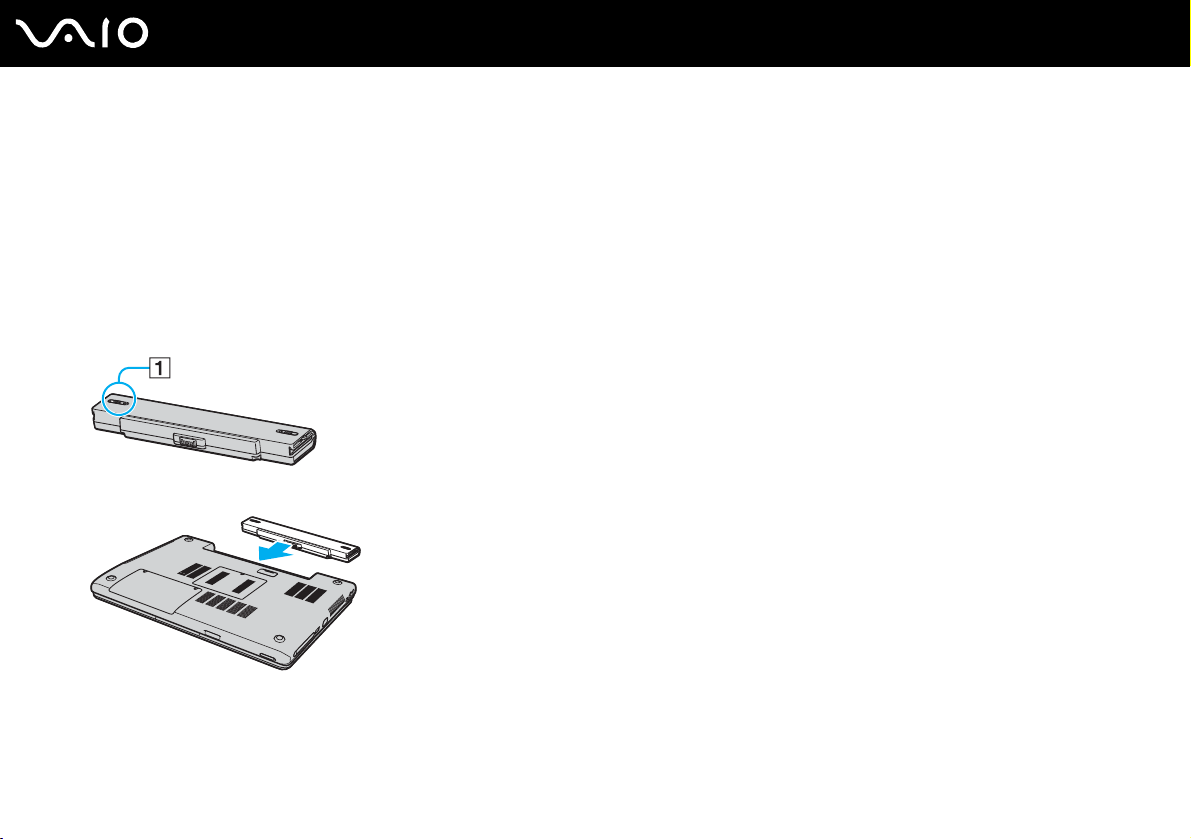
Používání akumulátoru
Akumulátor dodaný s počítačem není při zakoupení zcela nabitý.
Vložení akumulátoru
Vložení akumulátoru
1 Vypněte počítač a zavřete displej LCD.
2 Posuňte zámek (1) do polohy UNLOCK.
3 Zasuňte akumulátor do prostoru pro akumulátor, až uslyšíte zacvaknutí.
22
nN
Začínáme
4 Pro zabezpečení akumulátoru v počítači posuňte zámek (1) do polohy LOCK.
✍
Je-li počítač s vloženým akumulátorem přímo připojen ke zdroji střídavého napětí, používá napětí ze sítě.
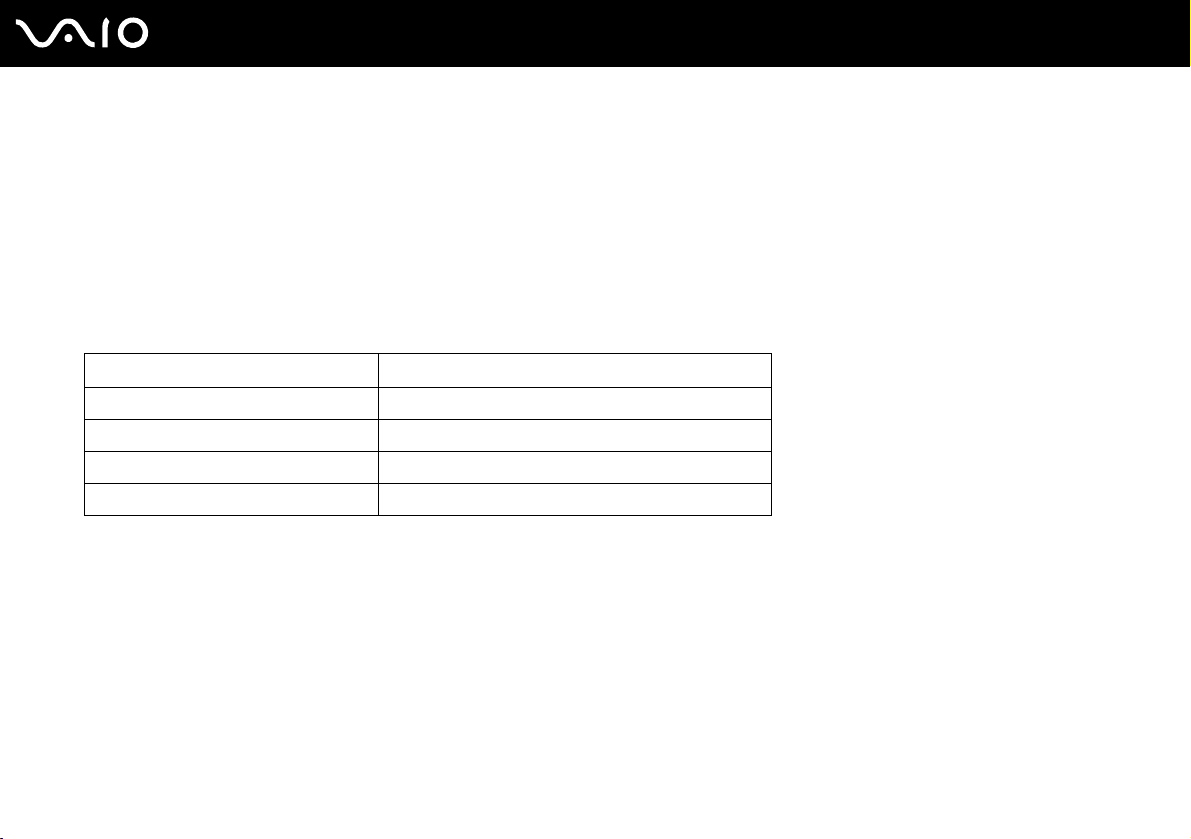
Nabíjení akumulátoru
Akumulátor dodaný s počítačem není při zakoupení zcela nabitý.
Nabíjení akumulátoru
1 Vložte akumulátor.
2 Připojte k počítači adaptér střídavého napětí.
Počítač automaticky akumulátor nabíjí (při nabíjení dvojitě bliká kontrolka akumulátoru). Když je baterie nabita
na přibližně 85 %, kontrolka akumulátoru zhasne.
Stav kontrolky akumulátoru Význam
Svítí Počítač je napájen z akumulátoru.
Bliká Napětí akumulátoru je nedostatečné.
Dvojitě bliká Probíhá nabíjení akumulátoru.
Nesvítí Počítač je napájen ze sít’ové zásuvky.
23
nN
Začínáme
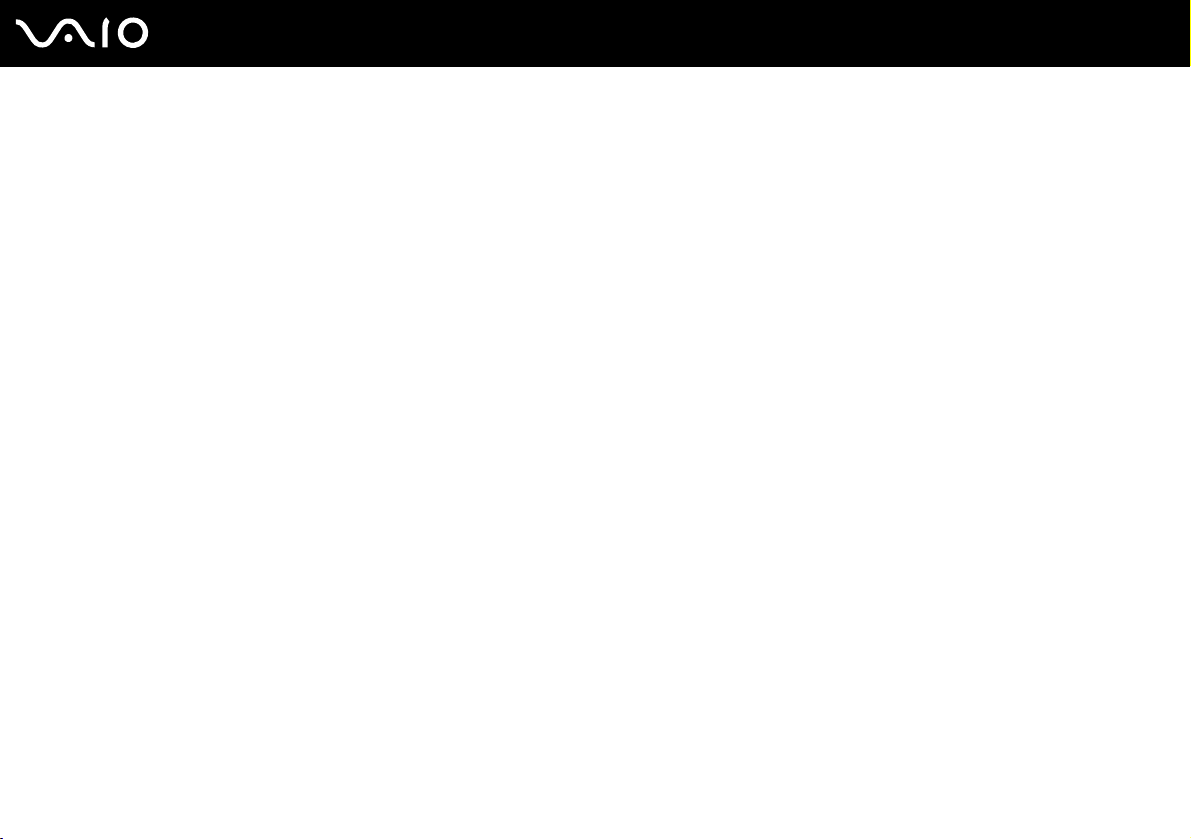
✍
Pokud napětí akumulátoru klesá pod kritickou úroveň, blikají kontrolky akumulátoru i napájení.
Při napájení ze sítě nechávejte akumulátor vložený v počítači. Během používání počítače se bude akumulátor nabíjet.
Pokud úroveň napětí akumulátoru klesne pod 10 %, připojte adaptér AC a nechejte akumulátor nabít nebo vypněte počítač a vložte plně nabitý akumulátor.
Akumulátor dodaný s počítačem je lithium iontový akumulátor, který lze nabíjet kdykoli. Nabíjení částečně vybitého akumulátoru nemá vliv na jeho životnost.
Během napájení počítače z akumulátoru svítí kontrolka akumulátoru. Když je akumulátor téměř vybitý, začnou blikat kontrolky akumulátoru i napájení.
Při používání některých aplikací nebo periferních zařízení počítač pravděpodobně nepřejde do režimu spánku (Hibernate) ani v případě, kdy se akumulátor téměř
vybije. Chcete-li při napájení z akumulátoru zabránit ztrátě dat, je třeba data často ukládat a ručně aktivovat režim řízení spotřeby, jako například úsporný režim
(Standby) nebo režim spánku (Hibernate). Pokud se akumulátor vybije, když počítač vstupuje do úsporného režimu (Standby), ztratíte neuložená data. Návrat
do předchozího pracovního stavu je nemožný. Ztrátě dat předejdete častým ukládáním.
Je-li počítač s vloženým akumulátorem přímo připojen ke zdroji střídavého napětí, používá napětí ze sítě.
24
nN
Začínáme
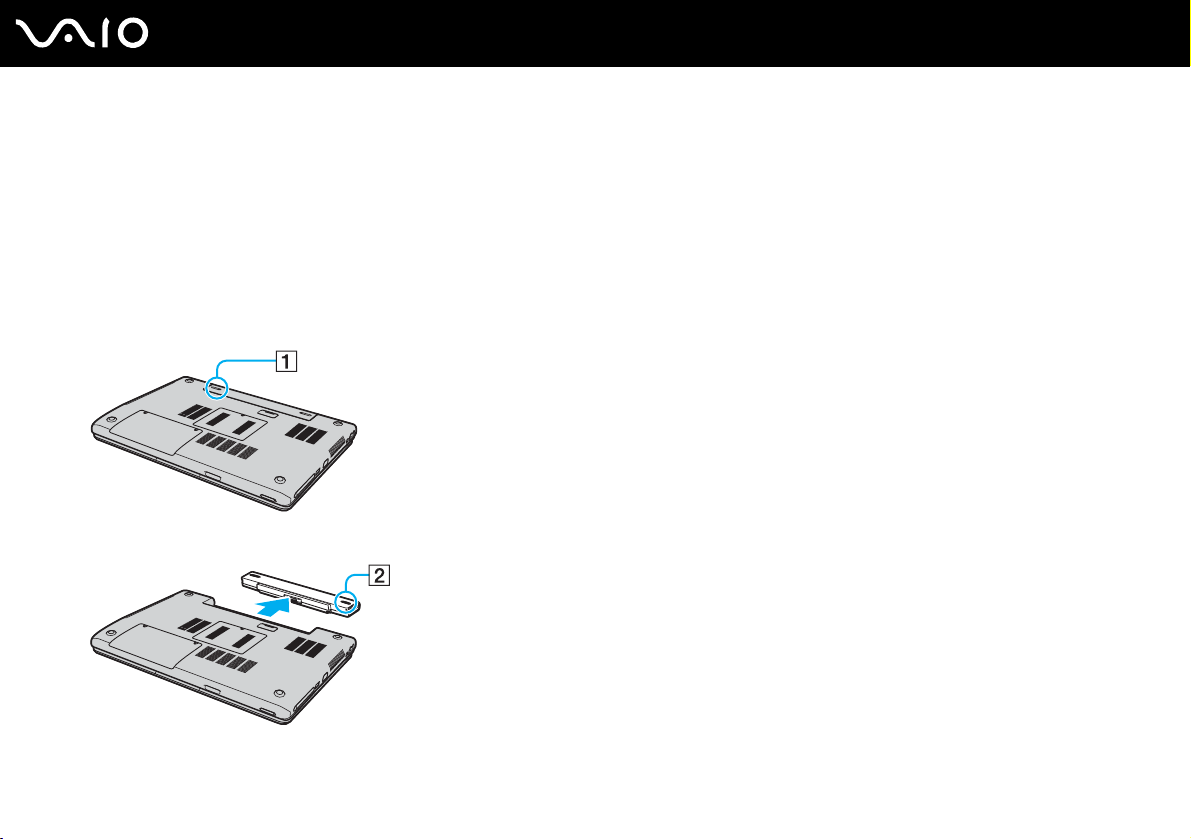
Vyjmutí akumulátoru
!
Při vyjmutí akumulátoru ze zapnutého počítače, který není připojen k adaptéru střídavého napětí, nebo při vyjmutí akumulátoru z počítače, který se nachází
v úsporném režimu (Standby) může dojít ke ztrátě dat.
Vyjmutí akumulátoru
1 Vypněte počítač a zavřete displej LCD.
2 Posuňte zámek (1) do polohy UNLOCK.
3 Posuňte a podržte západku (2) a vysuňte akumulátor z počítače.
25
nN
Začínáme
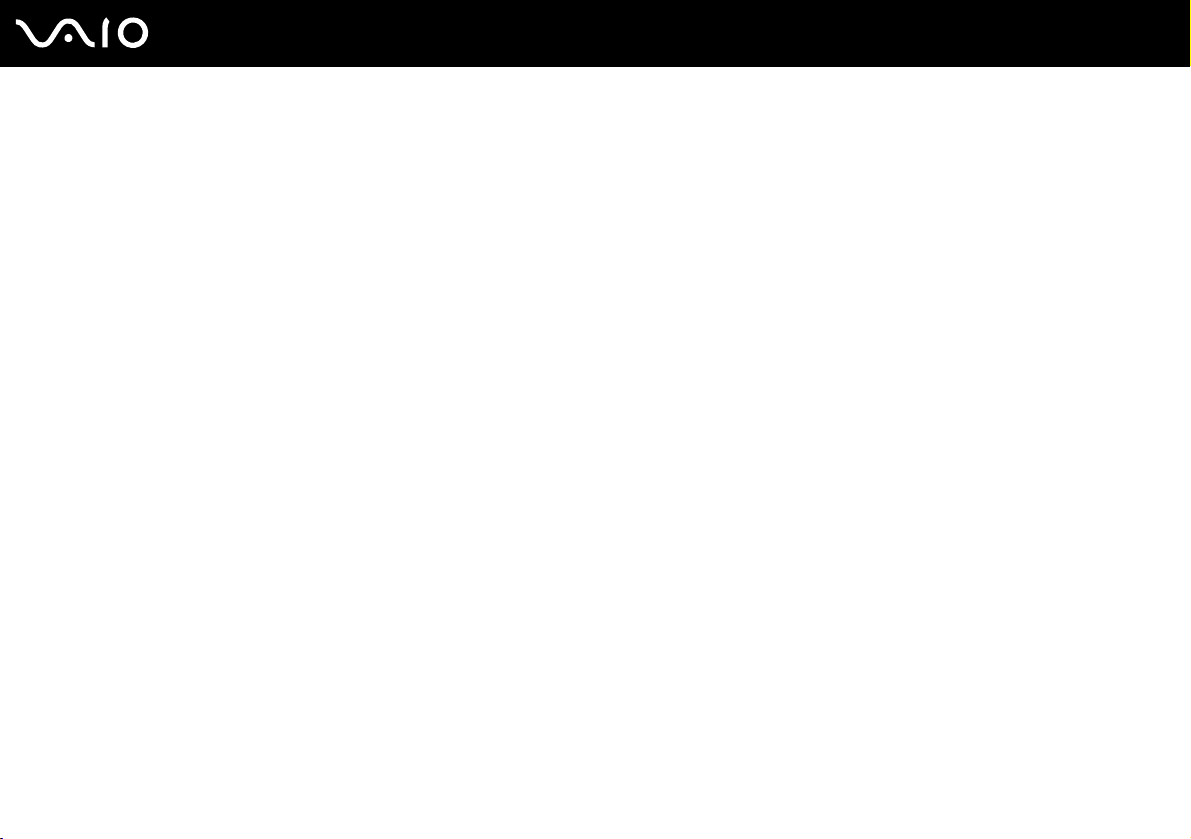
26
nN
Začínáme
Bezpečné vypnutí počítače
Chcete-li zabránit ztrátě neuložených dat, vypínejte počítač řádným postupem popsaným níže.
Vypínání počítače
1 Vypněte všechna periferní zařízení připojená k počítači.
2 Klepněte na tlačítko Start a vyberte příkaz Vypnout počítač.
Systém zobrazí okno Vypnout počítač.
3 Klepněte na tlačítko Vypnout.
4 Dodržujte všechna upozornění na nutnost uložit dokumenty nebo možnost, že jsou přihlášeni další uživatelé, a počkejte,
dokud se počítač nevypne automaticky.
Kontrolka napájení zhasne.
✍
V případě potíží s vypínáním počítače najdete další pokyny v příručce Příručka pro řešení problémů.
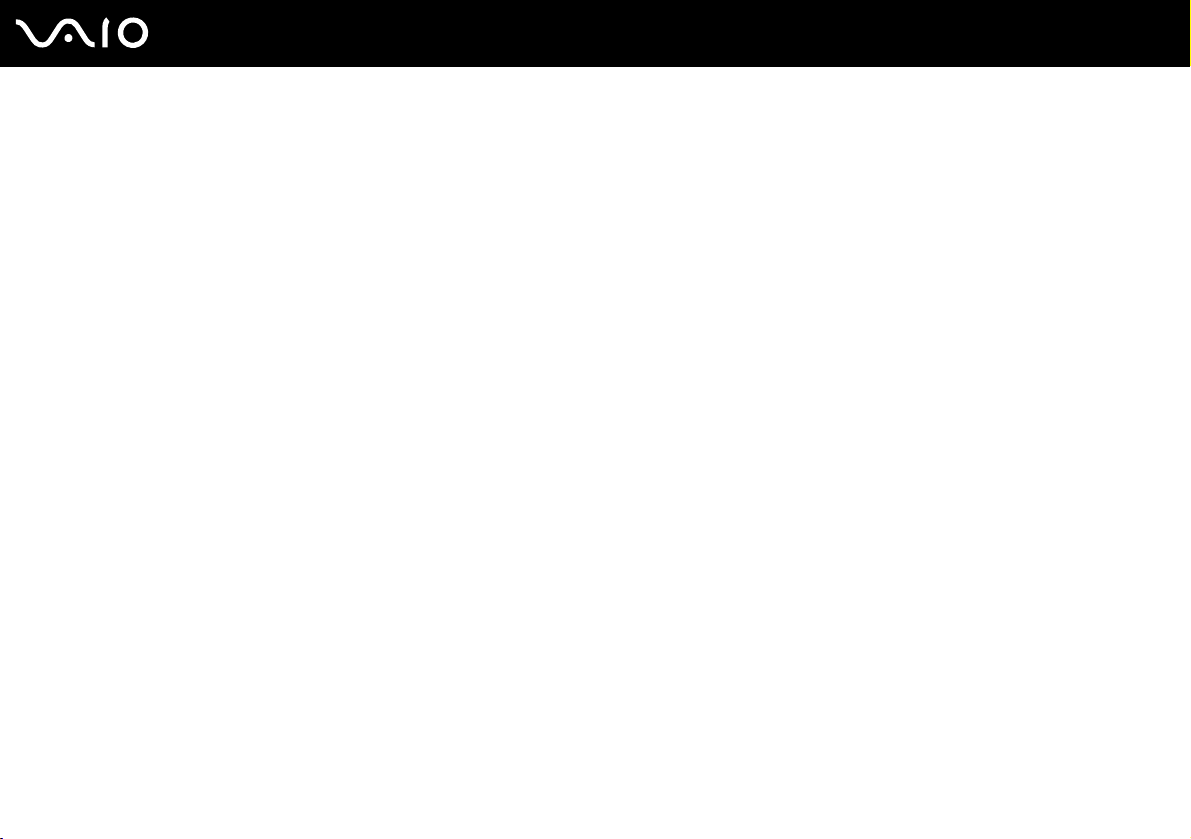
Práce s počítačem VAIO
Jakmile jste si přečetli a porozuměli informacím v Příručce Specifikace, můžete začít počítač bezpečně
a s důvěrou používat.
Chcete-li využívat všech možností tohoto počítače, přečtěte si následující části.
❑ Používání klávesnice (str. 28)
❑ Používání dotykové podložky (str. 30)
❑ Používání tlačítek se speciálními funkcemi (str. 31)
❑ Používání integrované kamery MOTION EYE (str. 32)
❑ Používání optické jednotky (str. 33)
❑ Používání karet PC Card (str. 41)
❑ Používání médií Memory Stick (str. 44)
❑ Používání sítě Internet (str. 48)
❑ Používání bezdrátové komunikace Wireless LAN (WLAN) (str. 49)
27
nN
Práce s počítačem VAIO
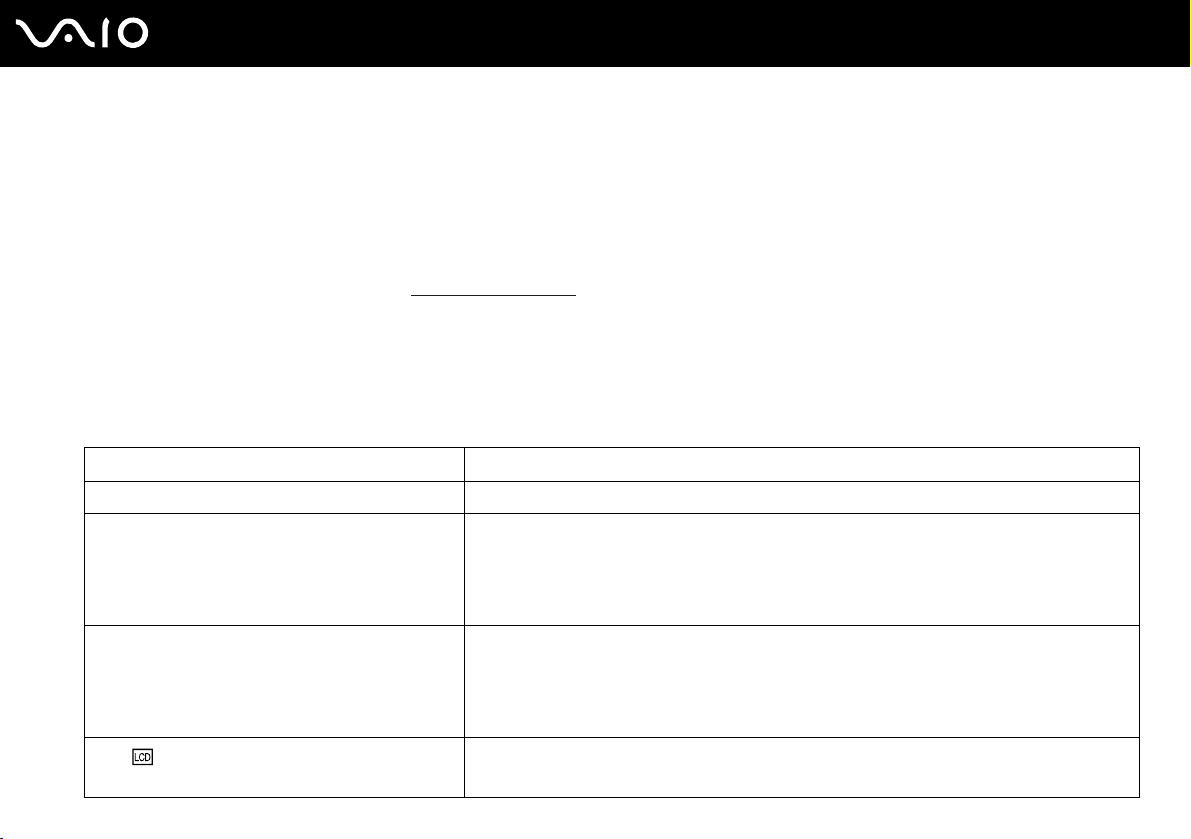
nN
Práce s počítačem VAIO
Používání klávesnice
Klávesnice tohoto počítače je velmi podobná klávesnici stolního počítače, obsahuje však dodatečné klávesy, které
zpřístupňují speciální funkce tohoto modelu.
Další informace o standardních klávesách najdete v nápovědě Centrum pro nápovědu a odbornou pomoc po klepnutí
na odkaz Vlastní nastavení počítače.
Na webovém serveru služby VAIO-Link (www.vaio-link.com
klávesnice.
Klávesové zkratky a funkce s klávesou Fn
✍
Některé funkce jsou k dispozici až po spuštění operačního systému Windows.
Klávesová zkratka a funkce Funkce
Fn + % (F2): vypnutí zvuku Zapíná a vypíná integrované reproduktory a sluchátka.
Fn + 2 (F3/F4): hlasitost Slouží k nastavení hlasitosti integrovaného reproduktoru a sluchátek.
Chcete-li zvýšit hlasitost, stiskněte klávesy Fn+F4 a poté klávesu M nebo , nebo opakovaně
stiskněte klávesy Fn+F4.
Chcete-li snížit hlasitost, stiskněte klávesy Fn+F3 a poté klávesu m nebo < nebo opakovaně
stiskněte klávesy Fn+F3.
Fn + 8 (F5/F6): ovládání jasu Slouží k nastavení jasu displeje LCD.
Fn + /T (F7): přepnutí zobrazení
na externí monitor
Chcete-li zvýšit intenzitu zobrazení, stiskněte klávesy Fn+F6 a poté klávesu M nebo , nebo
opakovaně stiskněte klávesy Fn+F6.
Chcete-li snížit intenzitu zobrazení, stiskněte klávesy Fn+F5 a poté klávesu m nebo < nebo
opakovaně stiskněte klávesy Fn+F5.
Přepíná mezi zobrazením na displeji LCD, externím zařízení (např. monitoru) a na obou
zařízeních.
) je rovněž k dispozici slovníček pojmů pro pomoc při používání
28
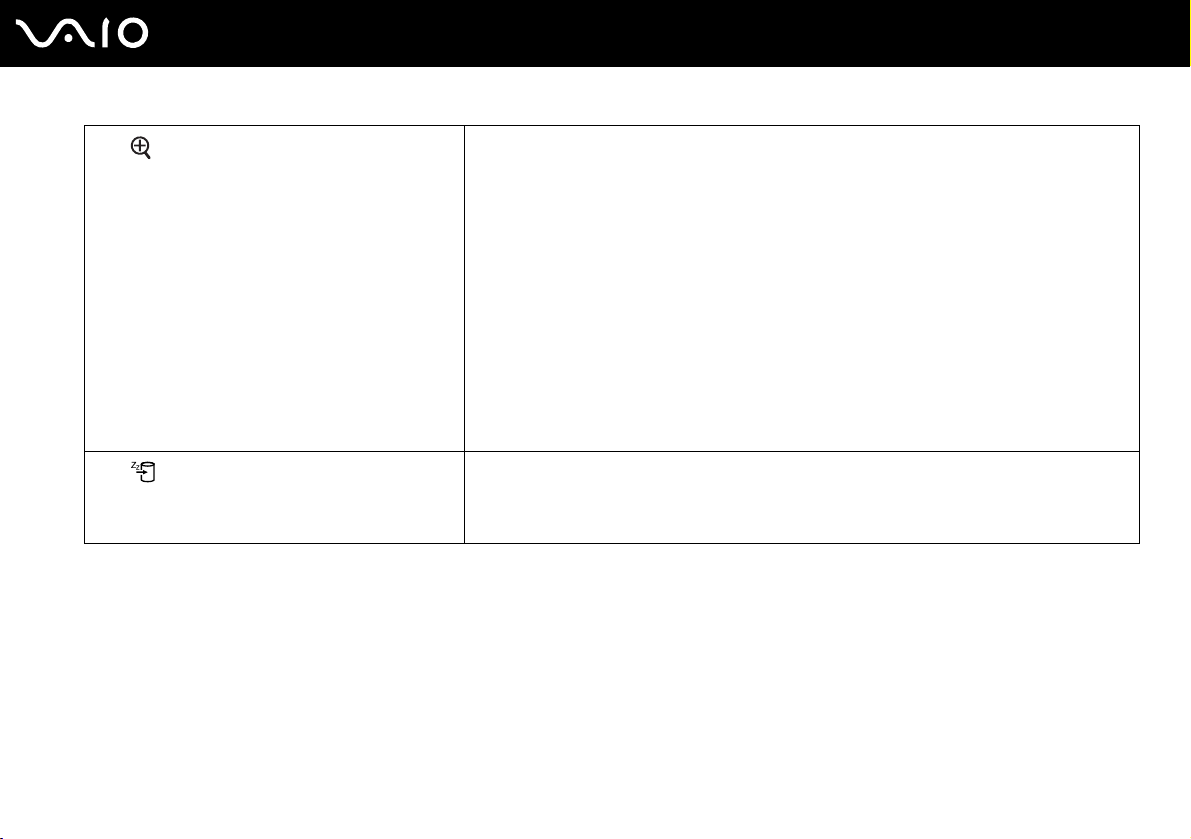
29
nN
Práce s počítačem VAIO
Fn + (F10): přiblížení
Fn + (F12): Hibernate (režim spánku)
Změnou rozlišení obrazovky zvětšuje a vrací zobrazení.
✍
Výchozí rozlišení standardního zobrazení a zvětšeného zobrazení jsou tato:
Standardní zobrazení: 1280 x 800 bodů
Zvětšené zobrazení: 1024 x 600 bodů
Zvětšené zobrazení není tak zřetelné jako standardní zobrazení, protože používá nízké rozlišení na obrazovce
s vyšším rozlišením.
Tato kombinace kláves je při přehrávání videa vypnuta. Před stisknutím této kombinace kláves ukončete
příslušný software.
Tato kombinace kláves nemusí pracovat s grafickými obrázky, protože zobrazení na obrazovce zvětšuje
změnou rozlišení.
Při zvětšení zobrazení na obrazovce nebo při obnovení standardního zobrazení se může změnit umístění a velikost
oken softwaru. Stisknutím této kombinace kláves totiž měníte rozlišení.
Když je zobrazení na displeji LCD zvětšeno, systém při přepnutí na externí displej tuto funkci zablokuje a obnoví
standardní zobrazení.
V tomto režimu má počítač nejnižší spotřebu energie. Po použití tohoto příkazu bude stav
systému a periferních zařízení uložen na pevný disk a napájení systému bude vypnuto.
Chcete-li obnovit původní stav systému, stiskněte vypínač napájení.
Podrobnosti o systému řízení spotřeby najdete v části Používání úsporných režimů (str. 86).
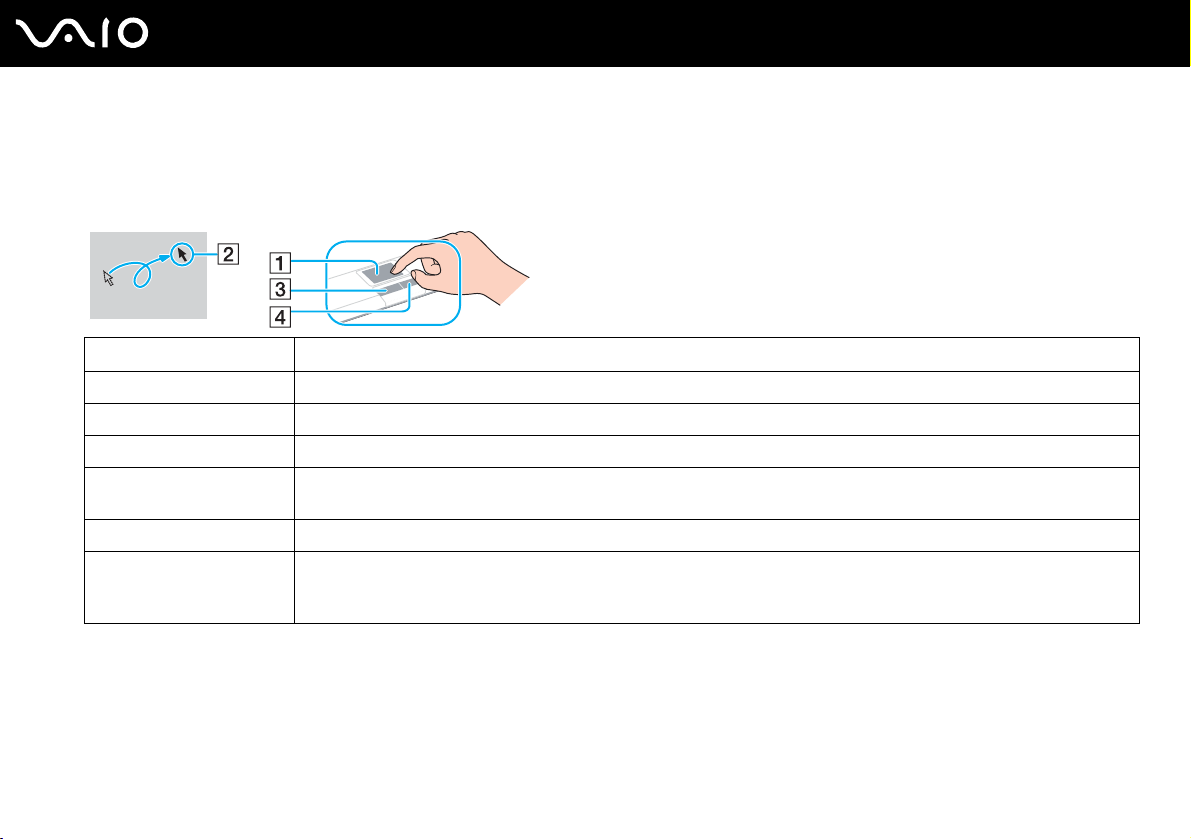
Práce s počítačem VAIO
Používání dotykové podložky
Klávesnice je vybavena dotykovou podložkou pro ovládání kurzoru (1). Pomocí dotykové podložky můžete kurzorem
ukazovat na objekty na obrazovce, vybírat je, přetahovat a posouvat.
Akce Popis
Ukázání Posunutím prstu po dotykové podložce umístěte kurzor (2) na položku nebo objekt.
Klepnutí Jednou stiskněte levé tlačítko (3).
Poklepání Dvakrát stiskněte levé tlačítko.
Klepnutí pravým
tlačítkem myši
Přetáhnutí Posouvejte prst a současně držte stisknuté levé tlačítko.
Posouvání Posouváním prstu podél pravého okraje dotykové podložky posunete zobrazení svisle. Posouváním prstu podél
Jednou stiskněte pravé tlačítko (4). V mnoha aplikacích se při této operaci zobrazí místní nabídka.
spodního okraje dotykové podložky posunete zobrazení vodorovně (funkce posouvání je k dispozici pouze u aplikací,
které podporují používání této funkce prostřednictvím dotykové podložky).
30
nN
